No post de hoje, trazemos tutoriais completos com o passo-a-passo para você salvar a Declaração e o Recibo de Entrega do Imposto de Renda 2021 através do computador ou dispositivos móveis.

Você sabia que é obrigatório guardar a Declaração do Imposto de Renda e seus Recibos de Entrega?
Essa exigência existe, pois, a Receita Federal possui um prazo para cobrar os contribuintes de até cinco (5) anos em suas pendências de Imposto de Renda.
Só que, para além do efeito compulsório, ter uma cópia da Declaração de Ajuste do ano anterior pode agilizar o processo de preenchimento da Declaração do IRPF 2022.
No post de hoje, explicamos quais são os tipos de backup dos dados disponíveis e, em contrapartida, como você pode conseguir acesso a eles.
Além disso, preparamos alguns tutoriais práticos para que você aprenda o passo-a-passo de como obter o acesso a esses documentos em diversos tipos de dispositivo e, sobretudo, não fique em maus lençóis caso o Leão resolva prestar contas depois.
Índice
- Formatos de backup da Declaração do Imposto de Renda e Recibo de Entrega
- Tutoriais passo-a-passo para o backup da Declaração do Imposto de Renda 2021 e Recibo de Entrega
- DICA EXTRA: Como importar o arquivo do PGD do IRPF 2021 e ganhar tempo na Declaração do Imposto de Renda em 2022
- “As dicas foram úteis, mas tenho medo de errar na hora de declarar o Imposto de Renda. E agora?”
Formatos de backup da Declaração do Imposto de Renda e Recibo de Entrega

Antes de mais nada, há duas maneiras de manter um backup de sua Declaração de Imposto de Renda e do Recibo de Entrega: uma cópia simples (em PDF) ou uma cópia do arquivo do Programa Gerador de Declaração (PGD), gerada em formato proprietário ao programa da Receita Federal.
Cada uma delas tem suas vantagens e desvantagens, conforme enumeramos abaixo:
Backup simples
É uma cópia em formato PDF que possibilita um fácil acesso aos dados transmitidos e o Recibo de Entrega do ano anterior, podendo ser impressa, caso necessário.
Principais vantagens
- É facilmente lido por diversos programas e dispositivos, por ser salvo em um formato comum (PDF);
- Tem a facilidade de poder ser impresso e arquivado em um local seguro;
- Depois do arquivo ser salvo, existe a opção de protegê-lo com uma senha através de programas como o Adobe Acrobat e ferramentas online como o iLovePDF.
Principais desvantagens
- Por padrão, o arquivo possui um nível de segurança reduzido, devido à falta de encriptação;
- Como consequência, o arquivo possui diversos dados sensíveis que estão susceptíveis a serem expostos em caso de acessos não-autorizados ao arquivo;
- O formato não permite a importação dos dados para o programa do IRPF 2022, o que adiantaria parte do processo de preenchimento da Declaração do ano seguinte.
Backup do arquivo do Programa Gerador de Declaração (PGD)
Por outro lado, o arquivo do Programa Gerador de Declaração (PGD) do IRPF do ano anterior é um formato restrito, lido somente pelo programa da Receita.
Em contrapartida, além de provar a entrega da Declaração, posteriormente esse formato apresenta a facilidade de agilizar a inclusão dos dados no IRPF do ano seguinte.
Principais vantagens
- É um arquivo mais compacto que o formato PDF, utilizando menos espaço no disco;
- Pode ser lido somente pelo próprio Programa Gerador de Declaração (PGD), sendo assim, fornece maior segurança ao contribuinte;
- Como consequência do formato proprietário, garante o sigilo dos dados;
- Permite a importação do arquivo no programa do IRPF 2022, com a finalidade de adiantar a inclusão de diversos dados na Declaração do ano seguinte.
Principais desvantagens
- Não é possível a leitura dos dados de forma autônoma pelo contribuinte, pois o formato do arquivo é proprietário do Programa Gerador de Declaração (PGD) da Receita Federal;
- Dessa maneira, não pode ser impresso para ser arquivado de forma física.
Tutoriais passo-a-passo para o backup da Declaração do Imposto de Renda 2021 e Recibo de Entrega
É possível obter ambos os tipos de arquivos através de três diferentes meios:
- Online no Portal e-CAC, um órgão ligado à Receita Federal;
- Offline no Programa Gerador de Declaração (PGD) do IRPF do ano anterior;
- No aplicativo oficial do IRPF para dispositivos móveis.
Preparamos tutoriais para cada caso, portanto clique no que mais se encaixa às suas necessidades.
Backup simples
Uma cópia simples da Declaração do Imposto de Renda ou do Recibo de Entrega podem vir a calhar caso você precise imprimi-los para manter em um arquivo de documentos pessoais; além disso, serve para comprovar seu status de contribuição para o Leão a órgãos oficiais; contudo, nem todos sabem onde localizar o documento.
É possível obter esse documento:
- Online, através do Portal e-CAC;
- Offline, através do programa do IRPF para computador;
- Através de dispositivos móveis (celular/tablet) via app IRPF.
A saber: Arquivos em PDF devem ser arquivados em um local seguro em virtude de sigilo fiscal, uma vez que podem ser lidos por uma infinidade de programas.
Online, através do Portal e-CAC
Em alguns passos, você conseguirá recuperar online os arquivos no Portal e-CAC, independentemente do local que havia usado para preencher a Declaração do IRPF em 2021:
- Acesse o Portal e-CAC e, em seguida, clique no botão em destaque para realizar o login através da conta GOV.BR. Ela é a mesma a mesma usada para acessar outros serviços do Governo Federal, por exemplo a Carteira de Vacinação do COVID-19 no ConnectSUS.
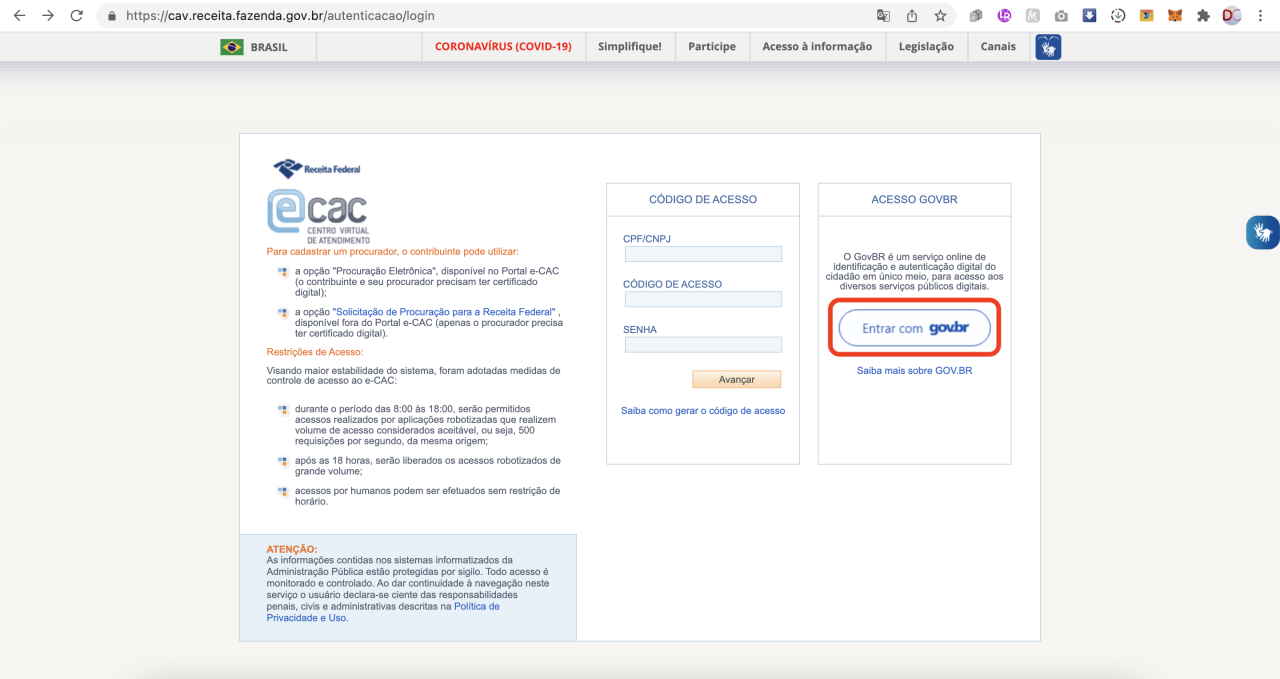
- Em seguida, realize o login no sistema do Governo Federal. Em virtude de uma maior segurança conferida a perfis dos níveis prata e ouro, a cópia completa da declaração somente é disponibilizada a pessoas que possuam contas nestes níveis. Para fazer o upgrade para uma conta prata, basta realizar o login através do internet banking de um dos bancos conveniados.
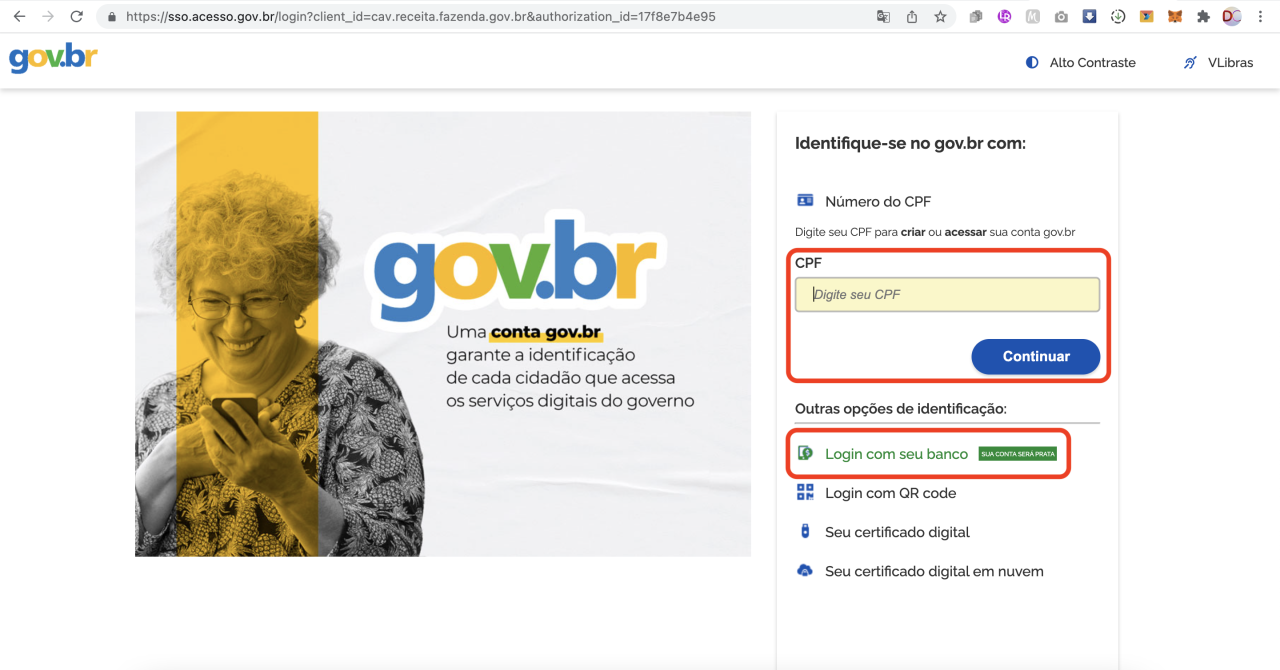
- Logo após, no canto superior esquerdo do menu, abaixo de “Serviços em Destaque”, selecione “Meu Imposto de Renda (Extrato da DIRPF)”.
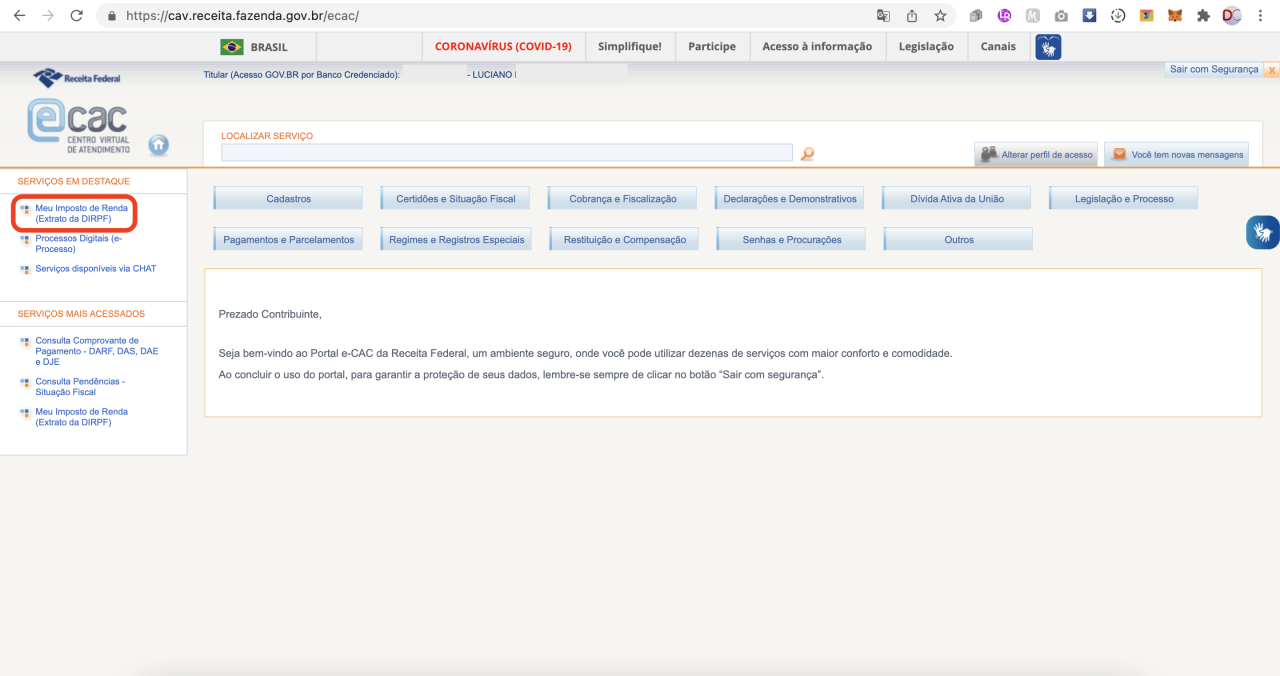
- Por fim, aparecerão o ano de 2021 e seu respectivo status de regularização com a Receita, bem como os demais anos de contribuição. Selecione o ano que deseja obter os arquivos, e em seguida clique nas opções “Cópia da Declaração” (habilitada para quem possui perfil níveis prata ou ouro) e “Cópia do Recibo de Entrega”.
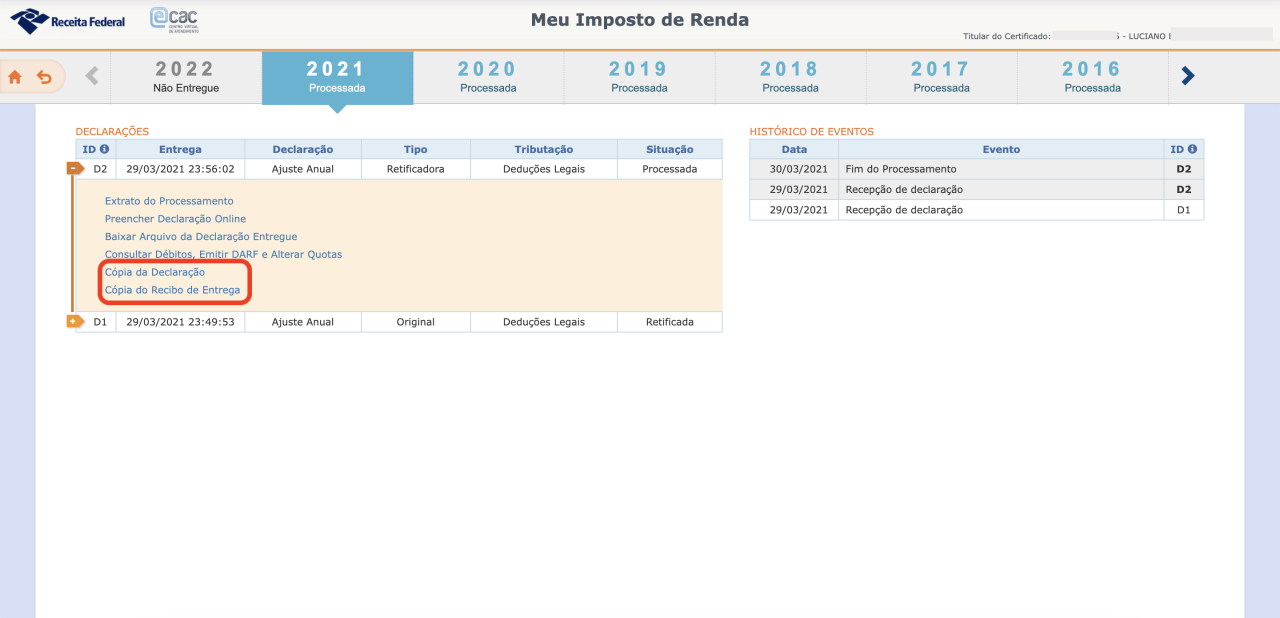
- Por fim, realize o download dos arquivos em PDF para seu computador ou algum outro lugar seguro. No entanto, lembre-se de que arquivos em PDF podem ser lidos por diversos programas, e sobretudo seu conteúdo deve ser resguardado por sigilo fiscal.
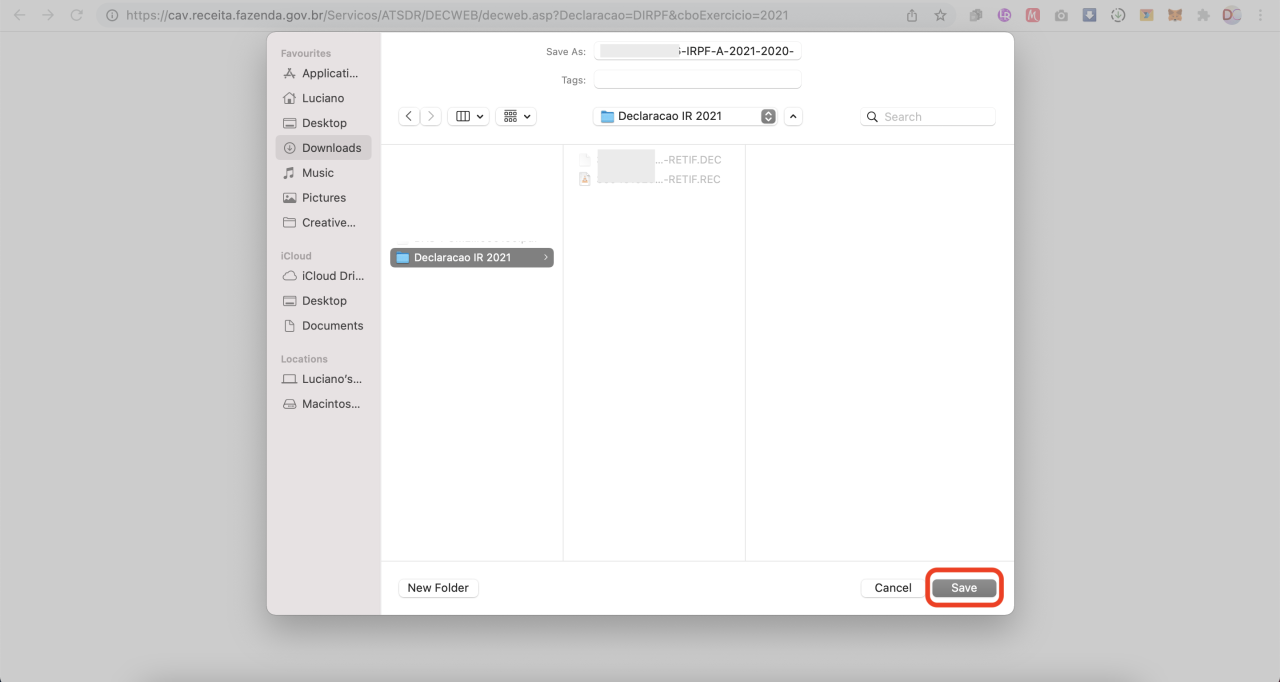
Offline, através do programa do Imposto de Renda para computador
Veja abaixo um tutorial passo-a-passo de como salvar uma cópia em PDF da Declaração ou do Recibo de Entrega no Programa da IRPF para desktop, caso tenha o utilizado em 2021 para sua Declaração do IRPF:
- Abra o Programa Gerador de Declaração (PGD) da Declaração do Imposto de Renda de 2021.
- Logo após, deverá aparecer uma lista com as declarações enviadas através dele.
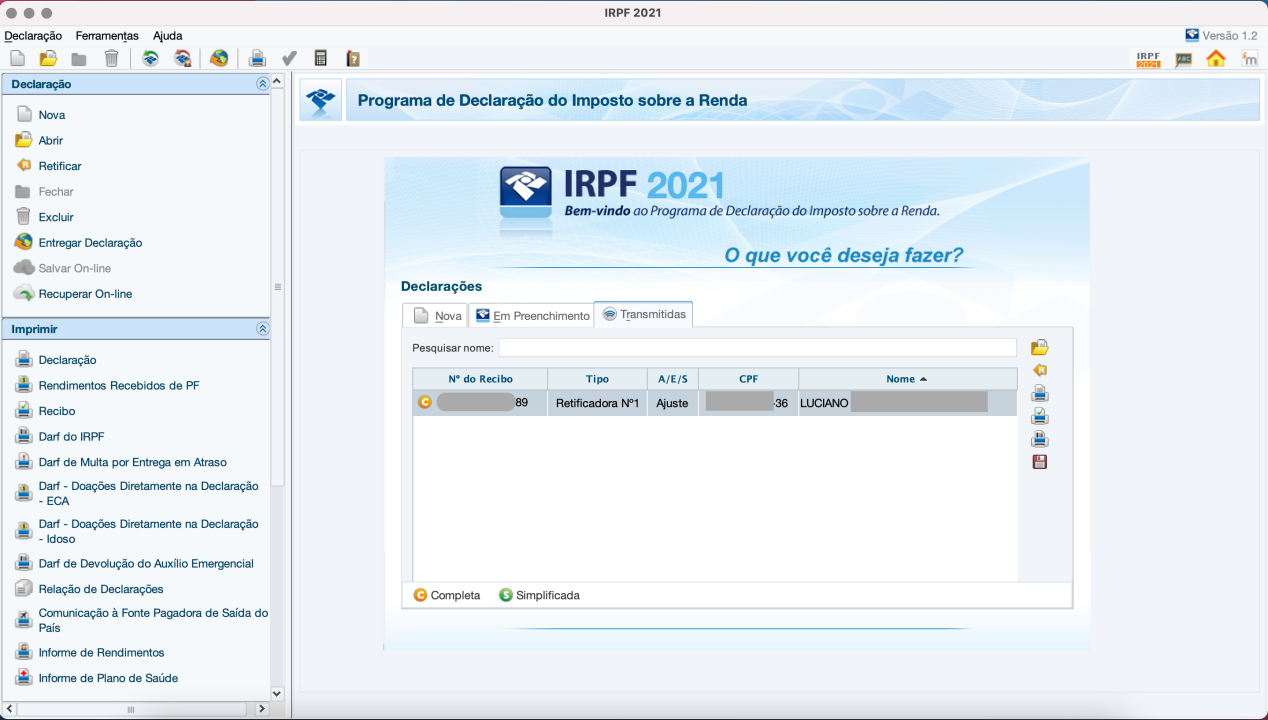
- Para salvar a Declaração enviada, clique no botão com um ícone de impressora e uma folha pautada saindo.
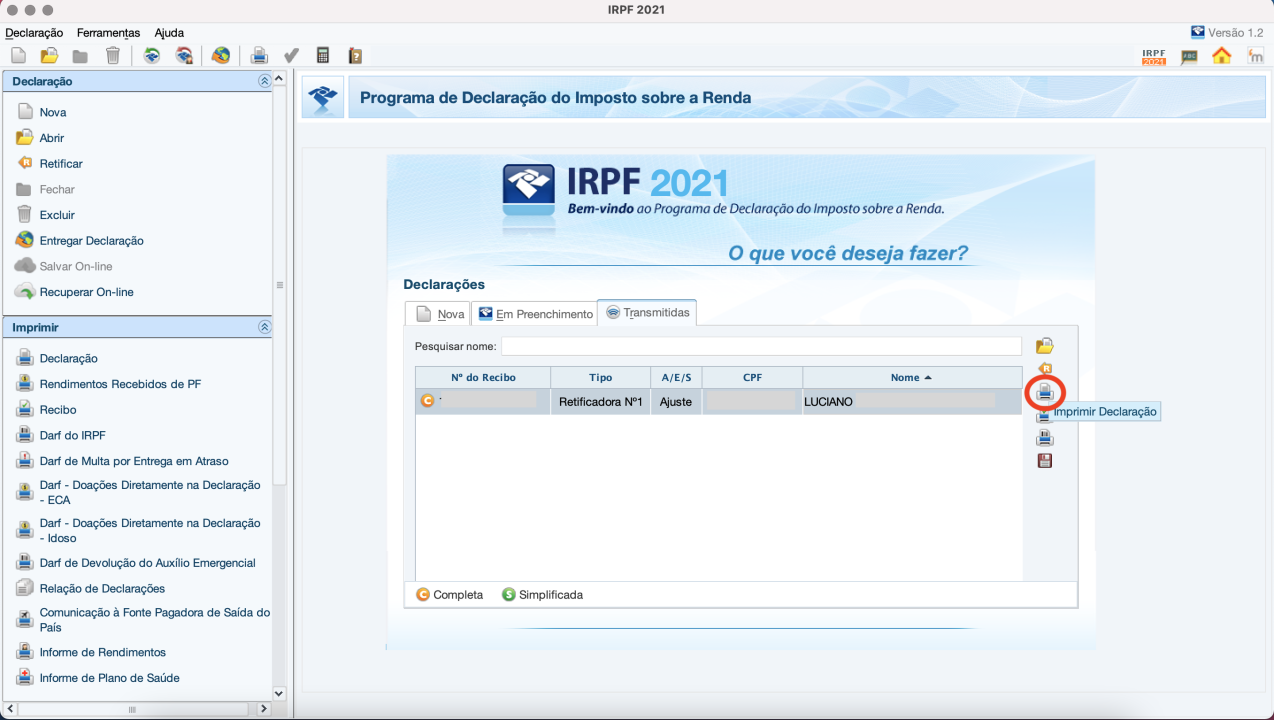
- Em seguida, o programa irá perguntar se deseja salvar toda a declaração ou apenas partes dela. Selecione a opção de sua preferência e clique em “OK”.
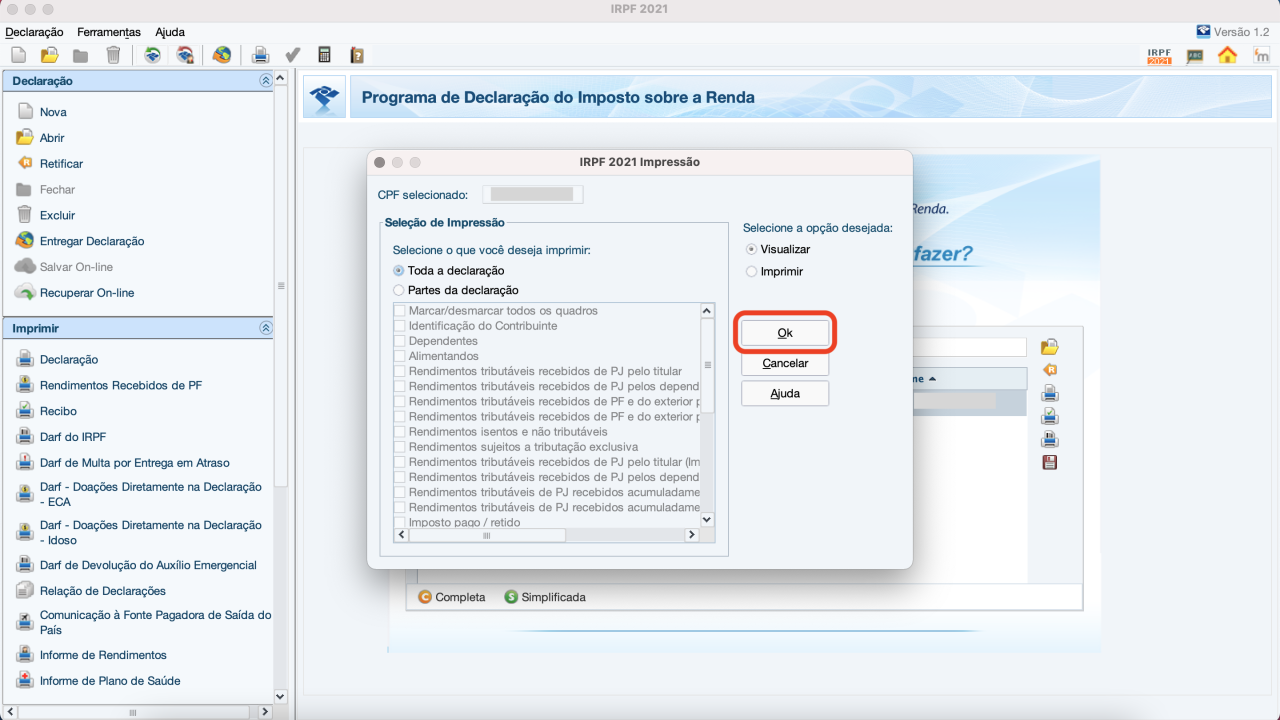
- Logo após, o programa disponibilizará a pré-visualização da sua Declaração. Confirme seus dados e clique no ícone em formato de disquete para salvar. Selecione a pasta e clique em “salvar”, que se localiza no canto superior esquerdo.
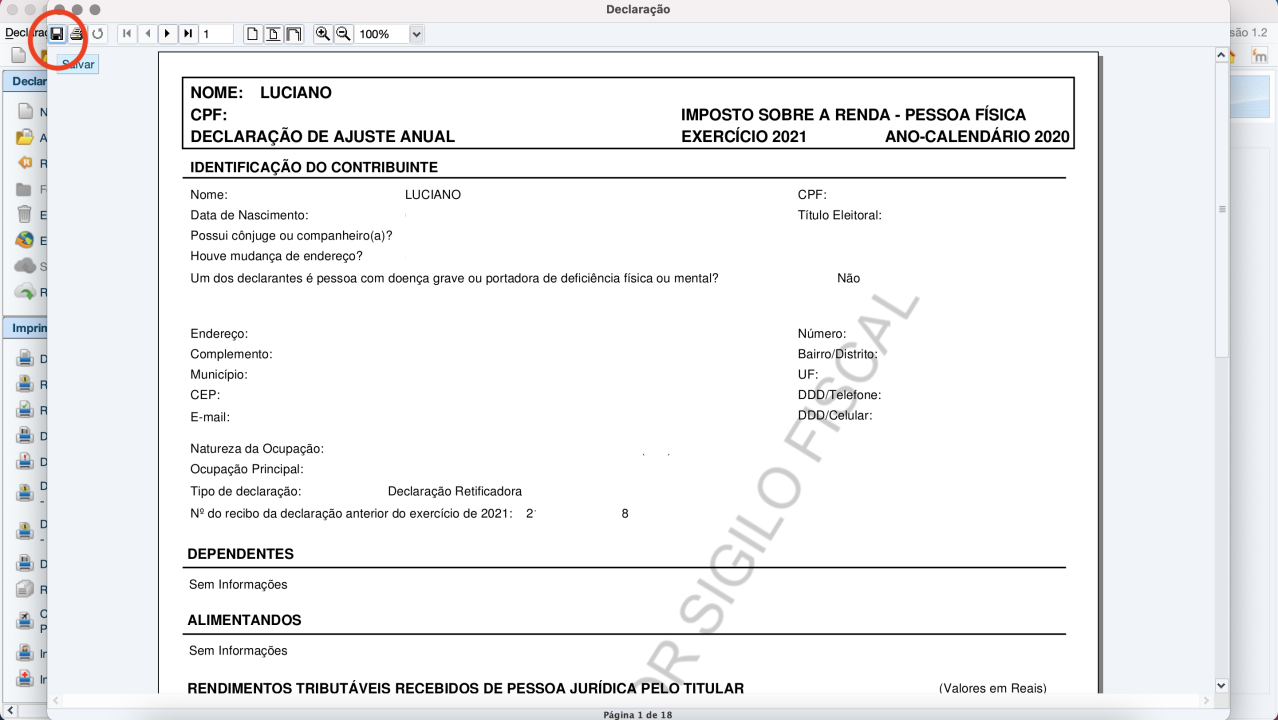
- O software então perguntará onde deseja guardar os arquivos. Selecione a pasta onde quer armazenar o documento e clique “salvar”.
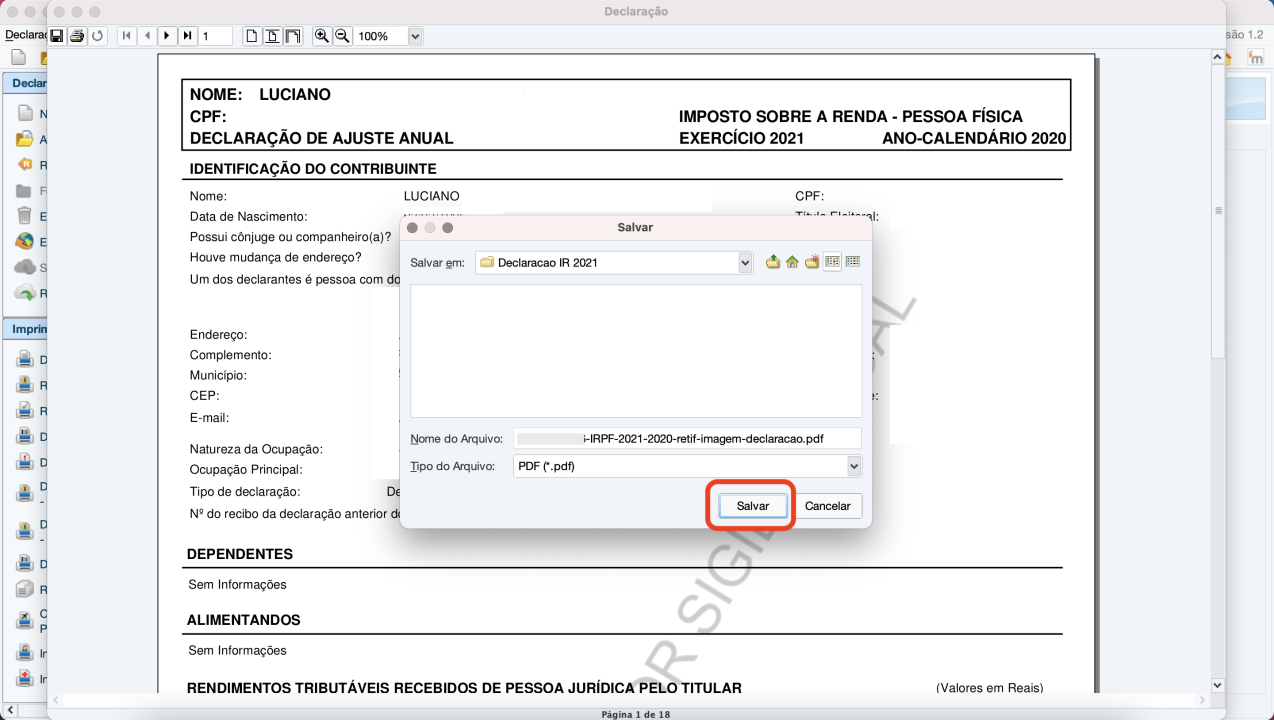
- Em seguida, para salvar o Recibo de Entrega, clique no botão com um ícone de impressora e uma folha saindo com um símbolo de confirmação (“tick”).
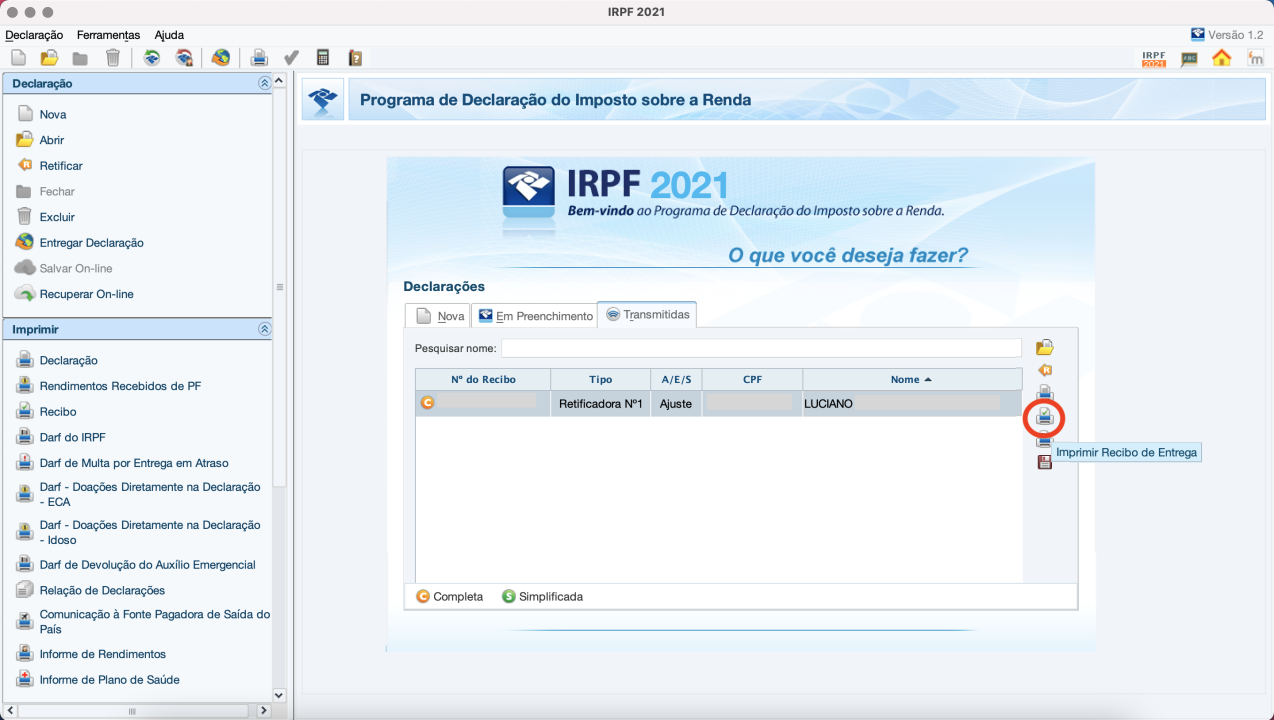
- Em seguida, o programa mostrará uma pré-visualização do seu Recibo de Entrega. Confirme seus dados.
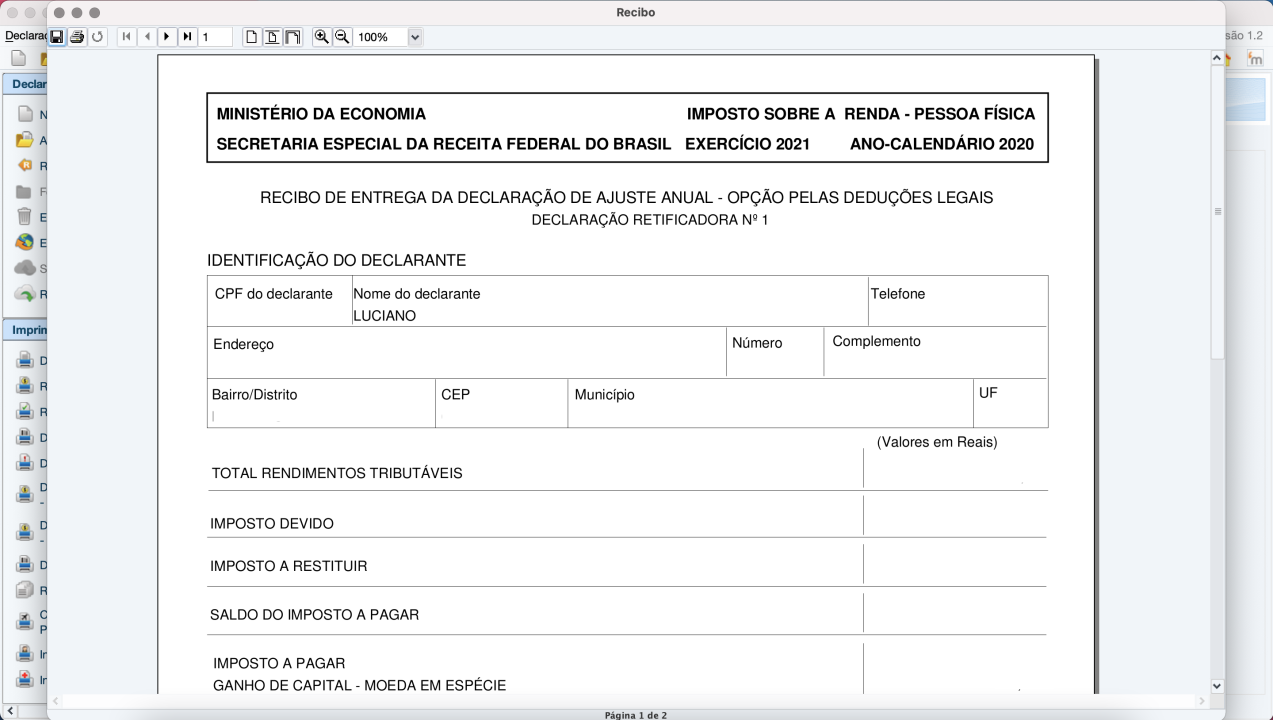
- Logo após, desça a página e confirme que há os dados de entrega com um protocolo da Receita Federal, antes de clicar no botão “salvar”, que está no canto superior esquerdo da tela.
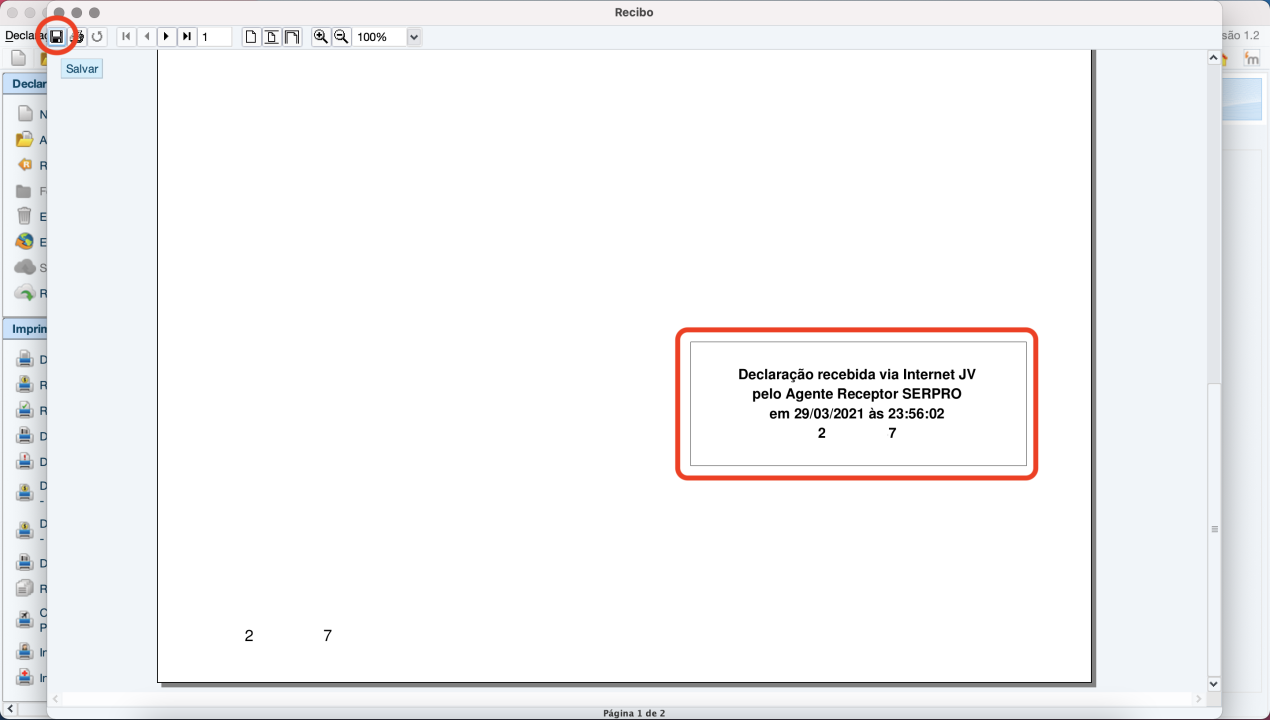
- O programa então questionará onde deseja salvar os arquivos. Selecione a pasta e clique em “salvar”.
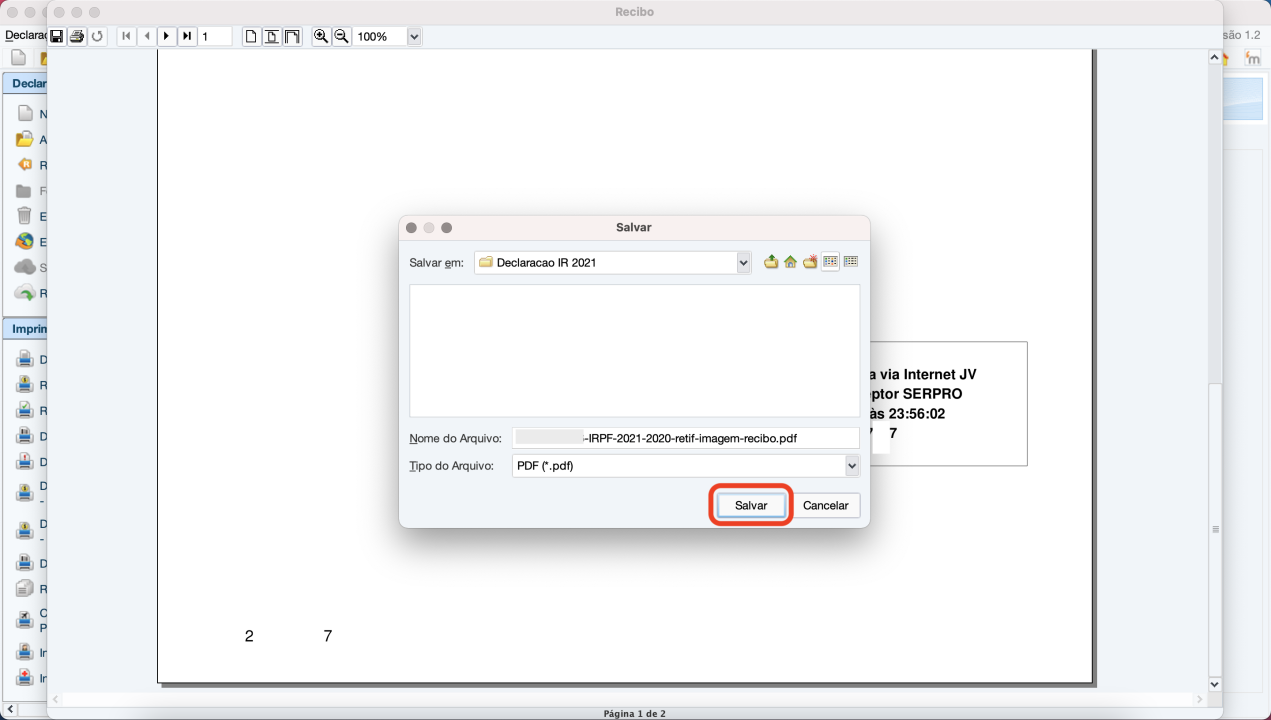
Através de dispositivos móveis (celular/tablet) via app IRPF
Independentemente do modo onde você declarou o IRPF 2021, é possível obter uma cópia em PDF da Declaração e do Recibo de Entrega no aplicativo oficial do IRPF para dispositivos móveis:
- Busque pelo aplicativo IRPF no seu dispositivo. Em síntese, para a versão móvel só existe um aplicativo. Ele compila todos os anos declarados, diferentemente do programa para computador, onde é lançada uma nova versão a cada ano.
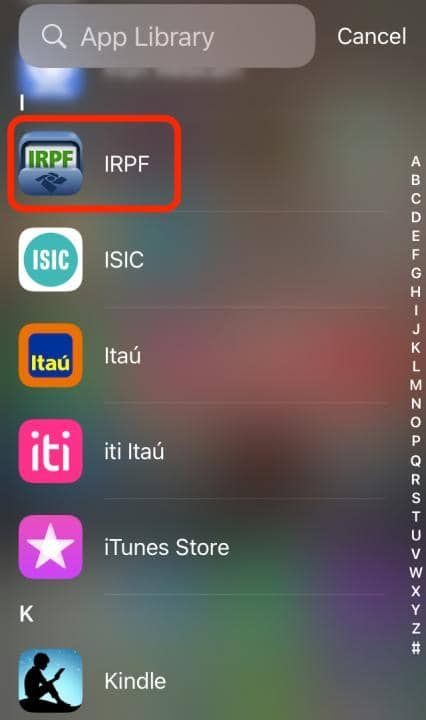
- Ao abrir o aplicativo pela primeira vez, uma tela de login parecida com a abaixo deverá aparecer:
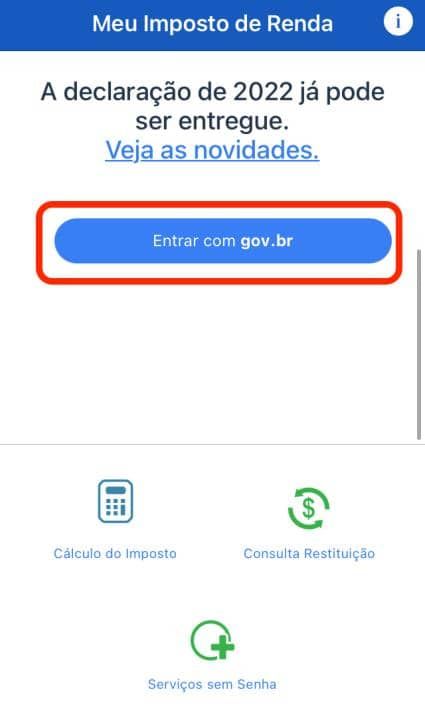
- Realize o login utilizando sua conta GOV.BR, a mesma usada para acessar serviços do Governo Federal como o ConnectSUS e o FGTS.
- A seguinte tela deverá mostrar o status para o ano atual e os anteriores. Selecione a opção com o símbolo de positivo (+) na declaração do IRPF de 2021, conforme destacado abaixo:
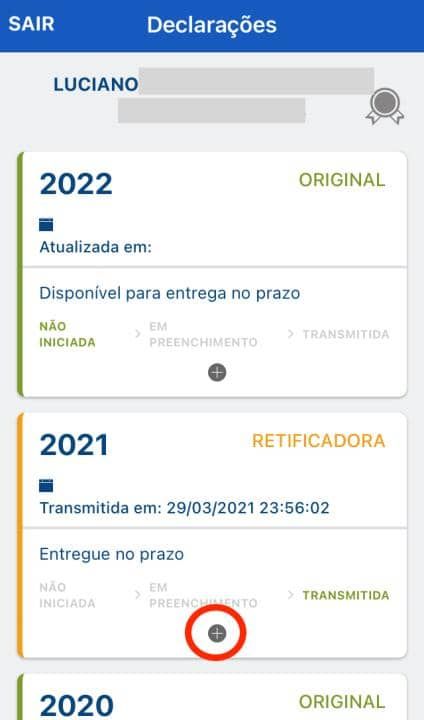
- Uma gama de opções deve ser exibida a seguir. Selecione então as opções “imprimir recibo” e “imprimir declaração”.
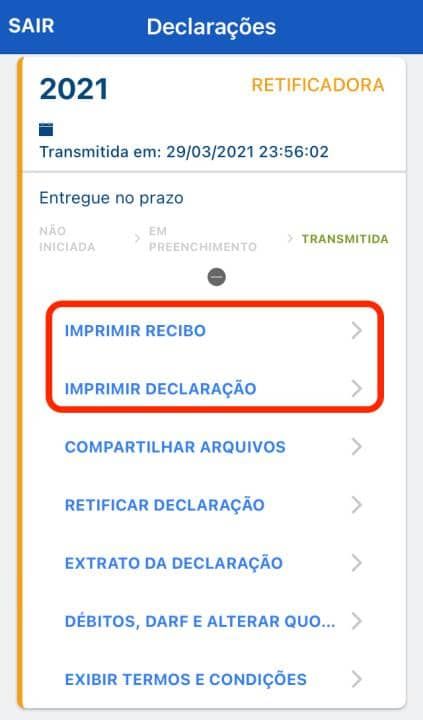
- Em seguida, uma tela do seu navegador deverá surgir com uma pré-visualização do arquivo escolhido. Na parte de baixo, clique no ícone de compartilhar.

- Por fim, uma tela nativa de seu sistema operacional do seu aparelho deverá surgir, questionando se deseja salvar os arquivos no próprio dispositivo ou enviá-los por e-mail ou Bluetooth. No entanto, arquivos em PDF podem ser lidos por um leque de programas e, ademais, eles devem ser arquivados em um local seguro por sigilo fiscal.
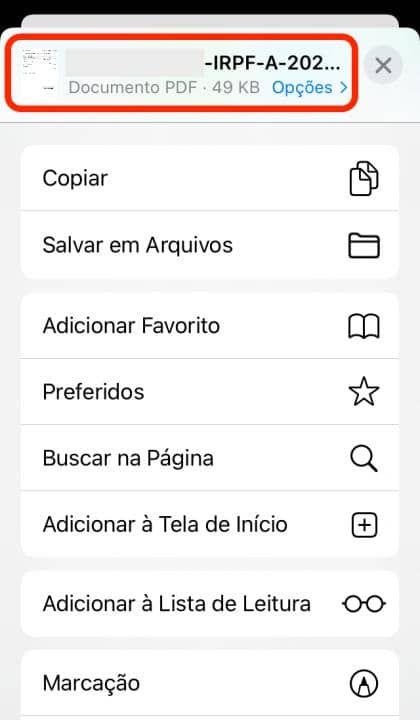
Backup do arquivo do Programa Gerador de Declaração (PGD) do Imposto de Renda
Esse tipo de arquivo concede aos contribuintes a conveniência de agilizar a inclusão dos dados na Declaração de Ajuste Anual do IRPF do ano seguinte, caso ele utilize a versão desktop do programa para declarar seu IR.
Você consegue obter estes arquivos:
- Online, através do Portal e-CAC;
- Offline, através do programa do IRPF para computador;
- Através de dispositivos móveis (celular/tablet) via app IRPF.
Online, através do Portal e-CAC
É possível recuperar online o arquivo no Portal e-CAC, independentemente do método que havia utilizado para preencher a Declaração do IRPF em 2021:
- Acesse o Portal e-CAC e clique para realizar o login através da conta GOV.BR. Ela é a mesma a mesma usada para acessar outros serviços do Governo Federal como: o ConnectSUS, a Carteira de Trabalho Digital e o FGTS.
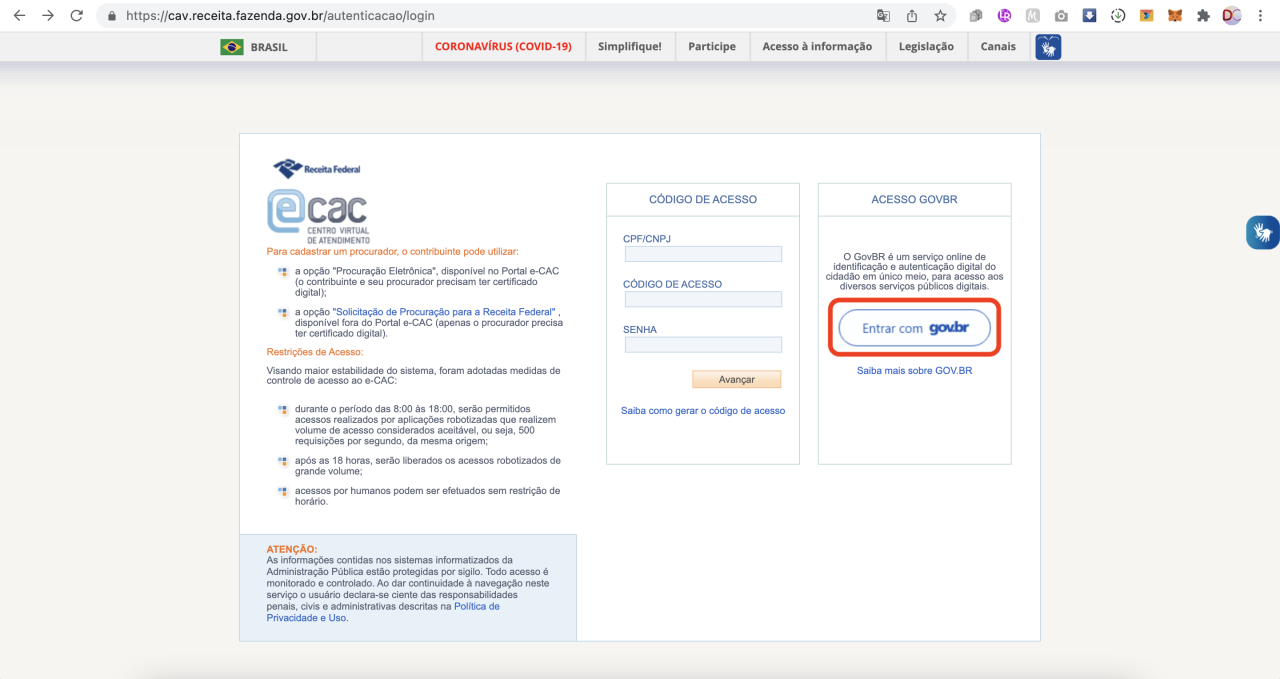
- Em seguida, faça o login através do CPF e senha cadastrados, ou através do login por bancos conveniados ao sistema do Governo.
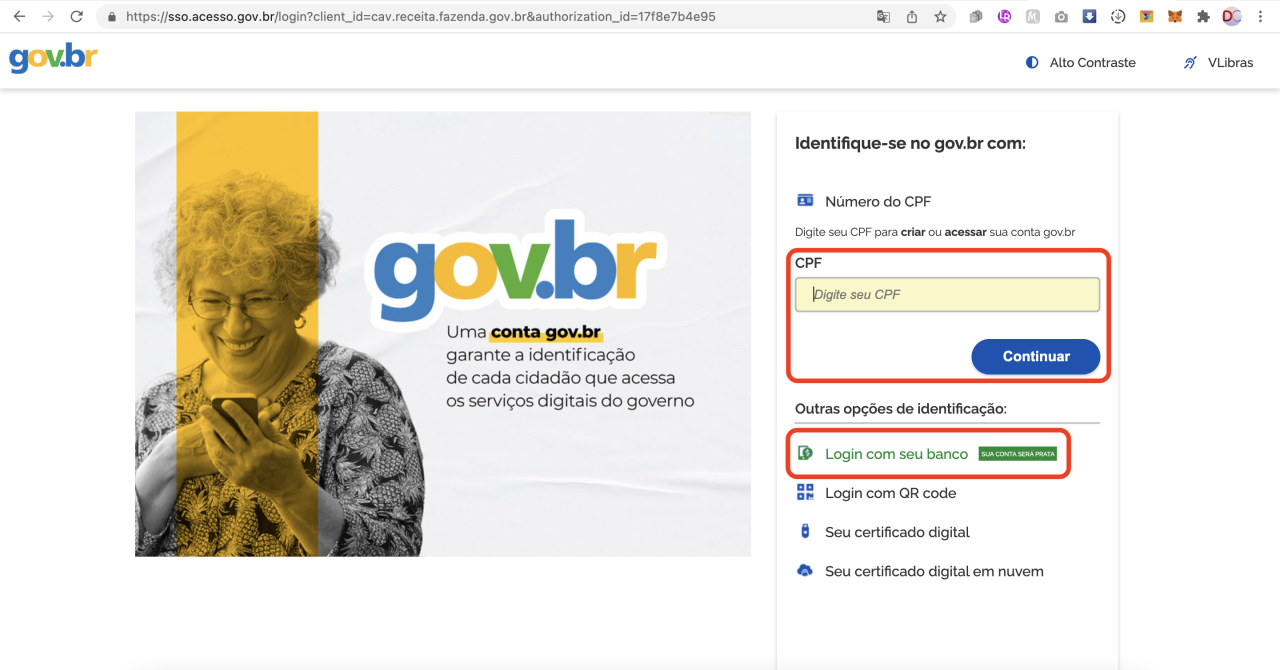
- Então, no canto esquerdo do menu, selecione “Meu Imposto de Renda (Extrato da DIRPF)”.
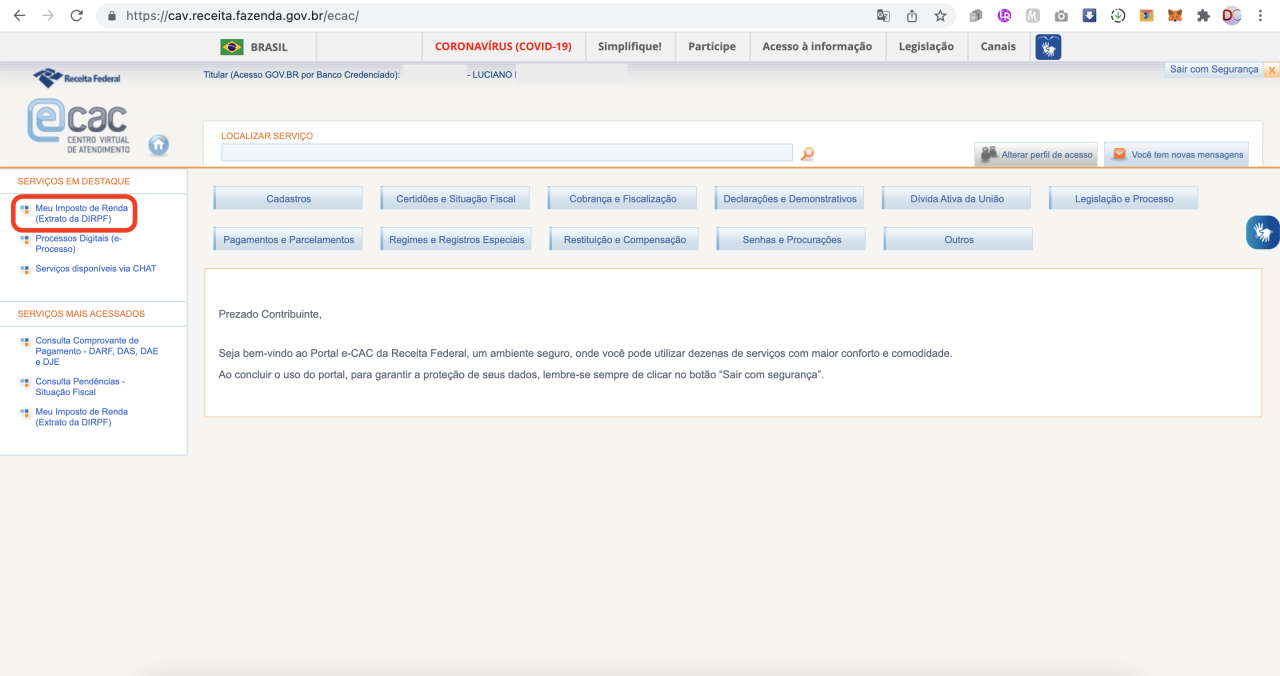
- Por fim, aparecerão 2021 e os demais anos anteriores com seus respectivos status. Clique no ano selecionado, e no menu abaixo do ano escolhido haverá a opção “Baixar Arquivo da Declaração Entregue”.
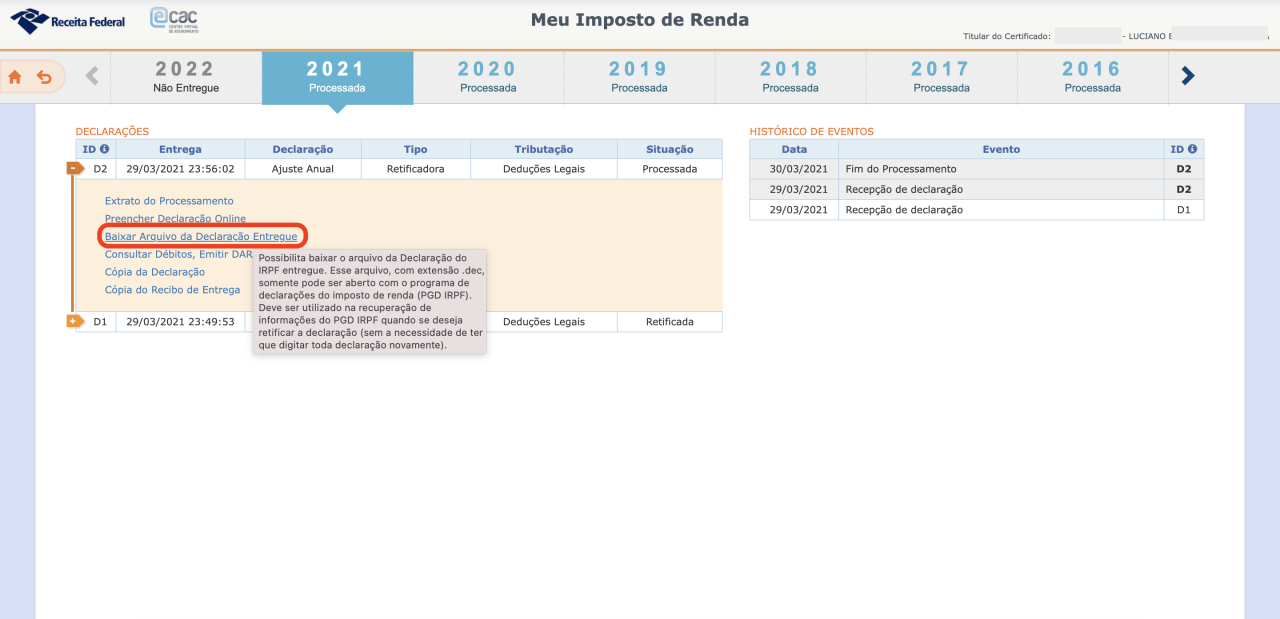
- Faça o download para seu computador ou algum outro lugar seguro, por exemplo um pen drive pessoal, pois apesar de os arquivos em REC e DEC somente poderem ser lidos pelo programa do IRPF 2022 para desktop, seu conteúdo deve ser resguardado por sigilo fiscal. A saber: o título do arquivo começa com o número de CPF do contribuinte, com a finalidade de facilitar sua identificação.

Offline, através do programa do Imposto de Renda para computador
Veja como recuperar o arquivo no Programa Gerador de Declaração (PGD) da IRPF para desktop, caso tenha utilizado ele em 2021 para preencher sua Declaração do IRPF:
- Em primeiro lugar, abra o software da Declaração do Imposto de Renda de 2021.
- Em seguida, uma lista com as declarações enviadas deverá aparecer. A saber: caso você tenha enviado a declaração apenas uma vez e não tenha precisado corrigir depois, o tipo será “original”. Por outro lado, caso tenha feito algum ajuste após a entrega, ela aparecerá como tipo “retificadora”.
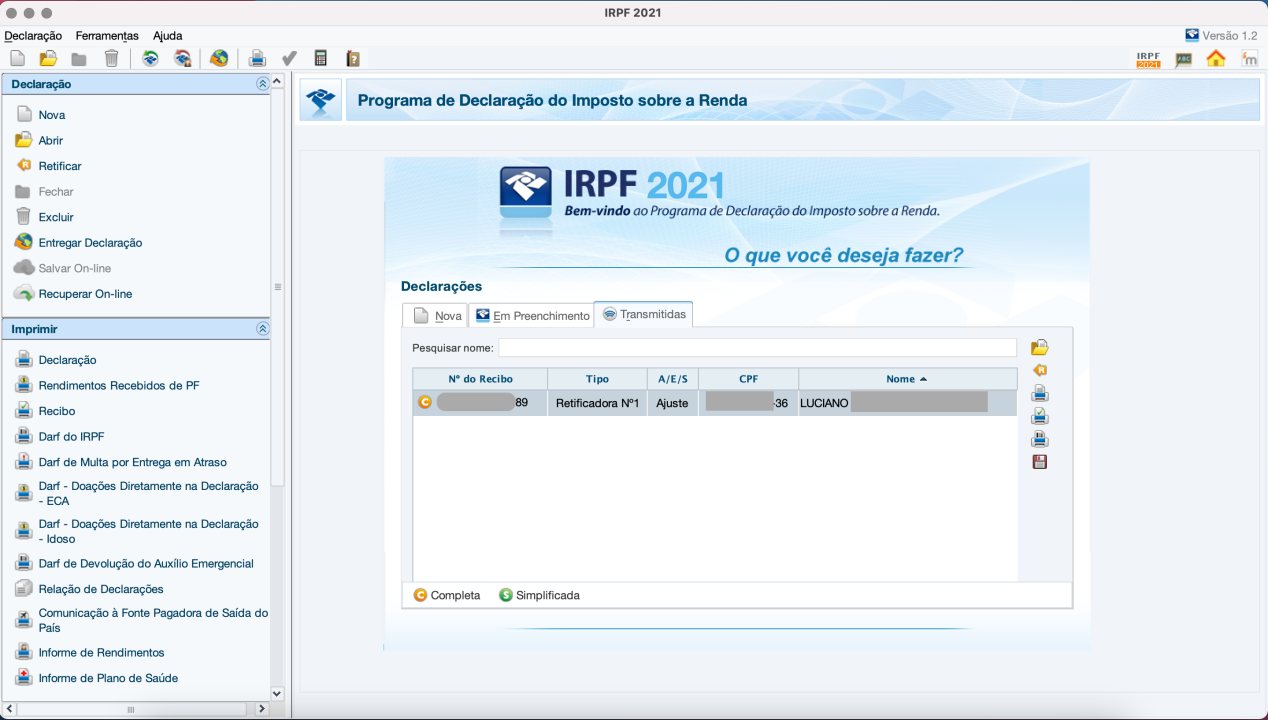
- Logo após, clique no botão com um ícone de disquete para salvar o arquivo da Declaração.
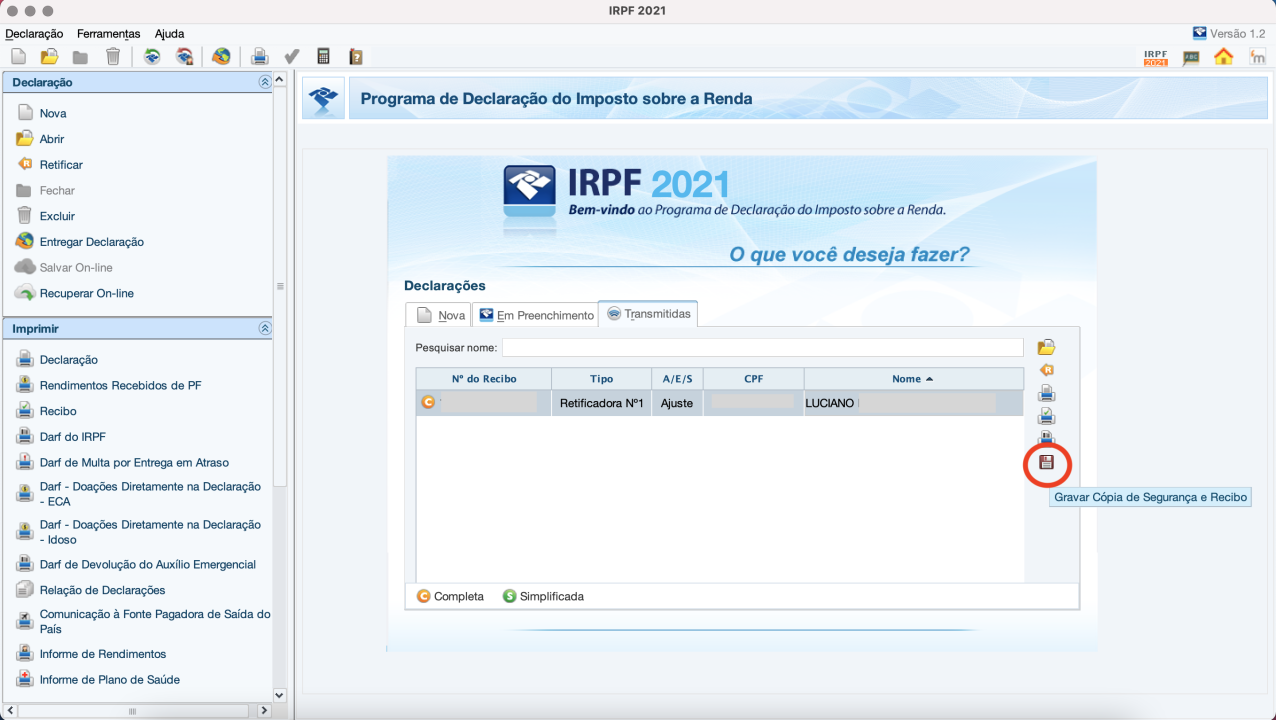
- Em seguida, o programa irá perguntar onde deseja guardar os arquivos. Selecione a pasta onde quer armazenar o documento e clique “salvar”.
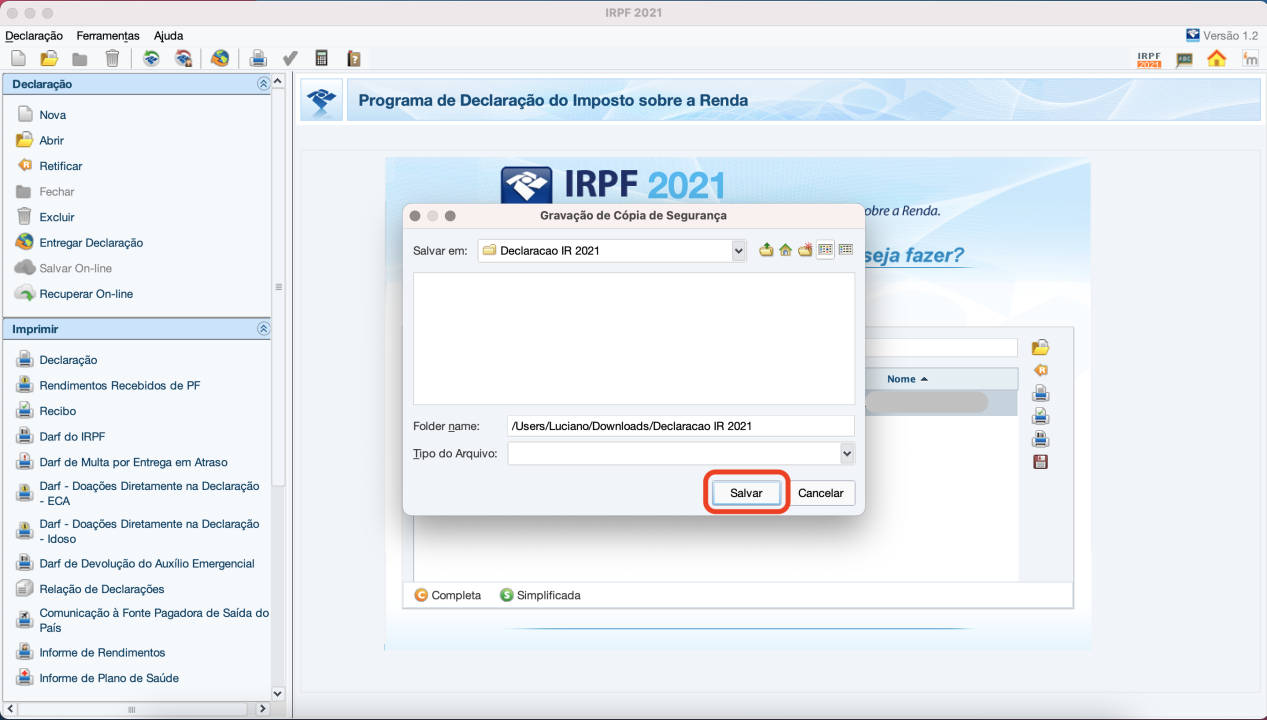
- O software fará o devido salvamento e apresentará uma tela de confirmação.
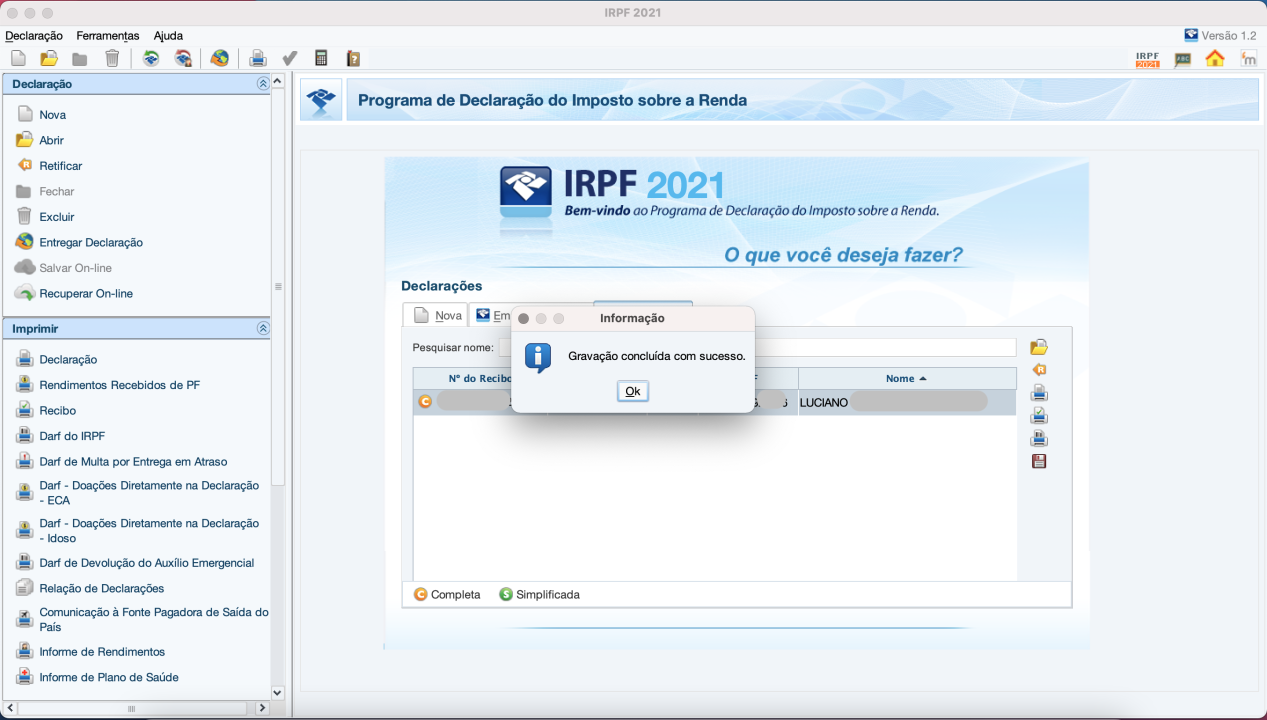
- O programa terá gerado dois arquivos, um no formato REC e outro no formato DEC, no entanto ambos os formatos são reconhecidos somente pelo próprio programa do DIRPF. A saber: o título dos arquivos sempre começa com o número do CPF do contribuinte, a fim de facilitar sua identificação.
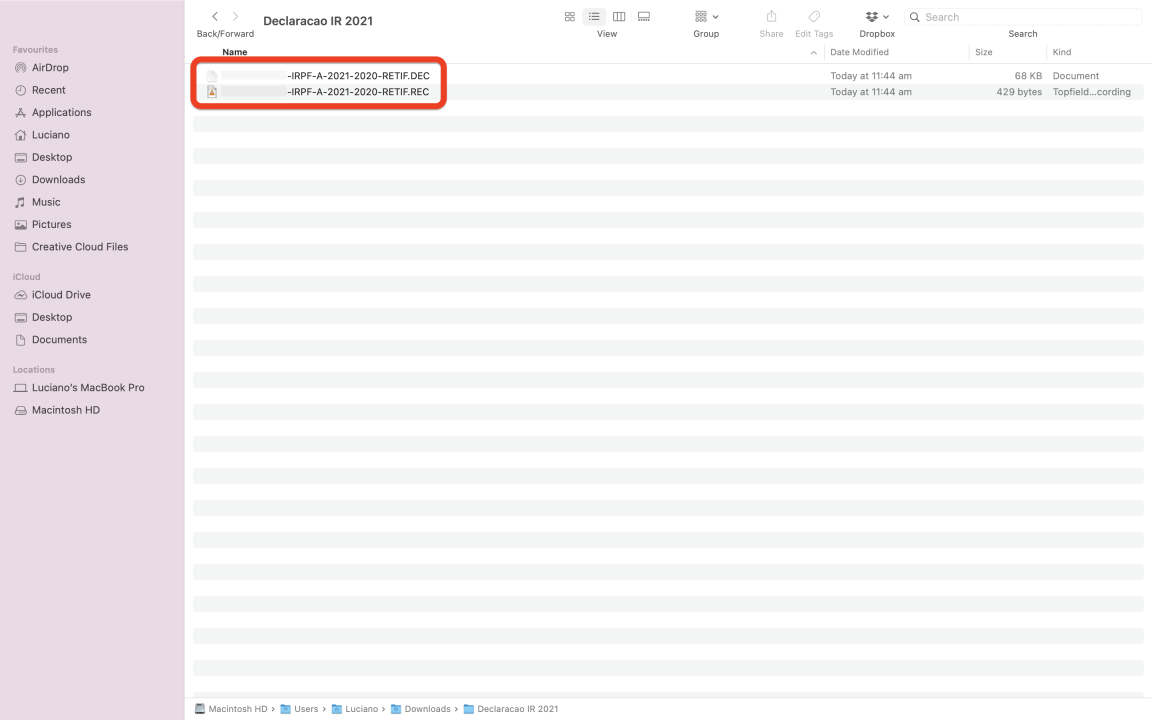
Através de dispositivos móveis (celular/tablet) via app IRPF
Se você preencheu o IRPF 2021 no celular, tablet, ou até mesmo pelo PGD em seu computador, do mesmo modo também existe a opção de restaurar os arquivos.
Em síntese, demonstramos como recuperar o arquivo no aplicativo oficial do Imposto de Renda para mobile:
- Localize o aplicativo IRPF no seu dispositivo. Em suma, para a versão móvel só existe um aplicativo que compila todos os anos declarados, diferentemente do programa para computador, já que para desktop é lançada uma nova versão a cada ano.
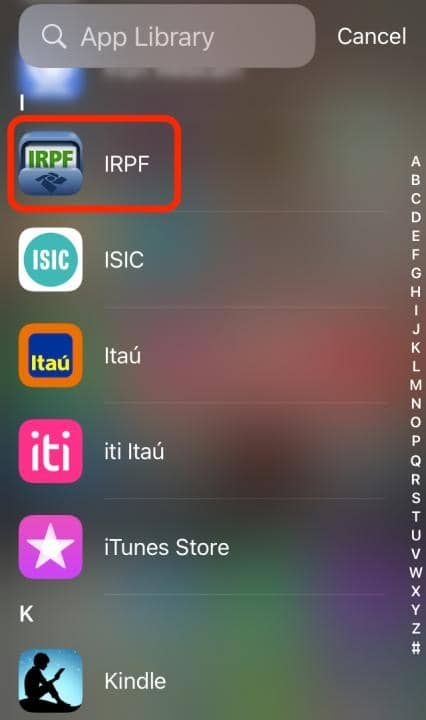
- Ao inicializar o aplicativo pela primeira vez, deverá aparecer uma tela de login similar a esta:
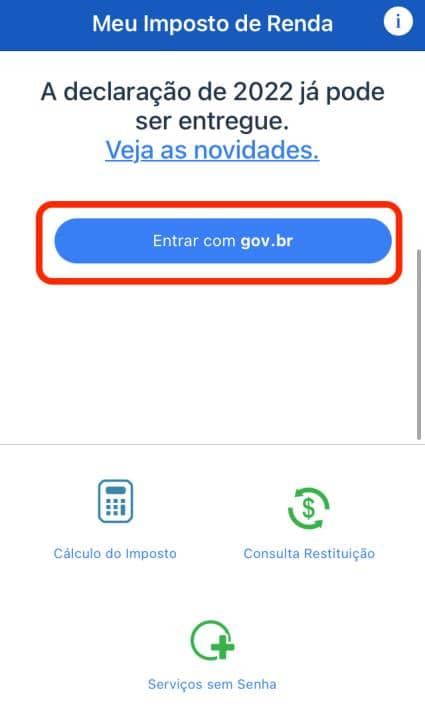
- Faça o login com sua conta GOV.BR, a mesma utilizada para acessar serviços do Governo Federal como: ConnectSUS, a Carteira de Trabalho Digital e o FGTS.
- A tela seguinte deverá mostrar sua situação para o ano atual e os anteriores. Selecione a opção com o símbolo de “mais” (+) na declaração do Imposto de Renda de 2021, conforme aparece abaixo:
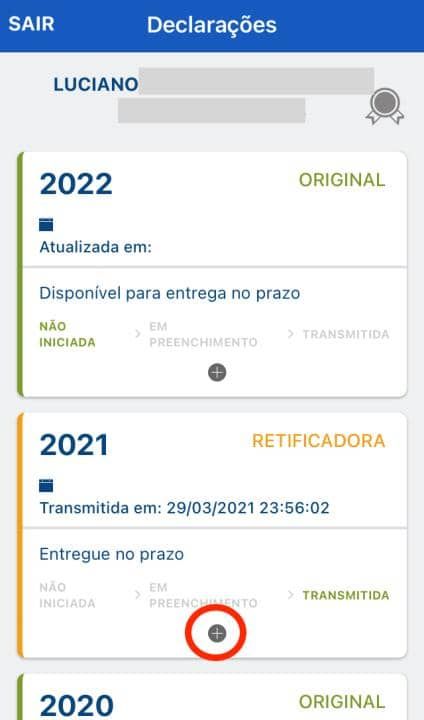
- Um leque de opções deve ser exibido a seguir. Selecione a opção “compartilhar arquivos”.
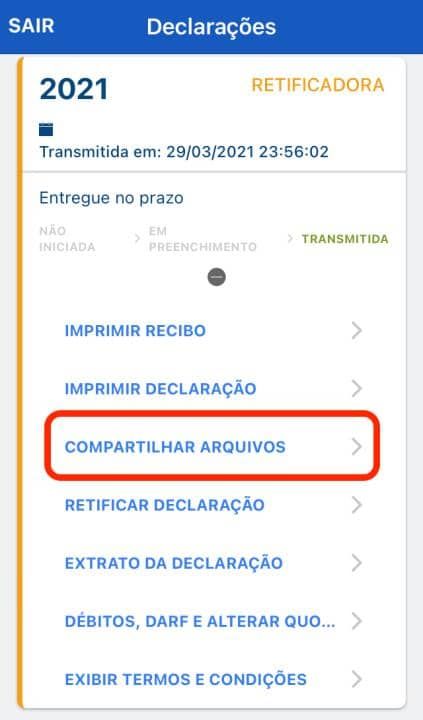
- Uma tela do sistema operacional do seu aparelho deverá surgir em seguida, questionando se deseja salvar os arquivos no próprio dispositivo ou enviá-los por e-mail ou Bluetooth. Uma vez que os arquivos no formato REC e DEC podem ser lidos somente pelo programa do IRPF 2022 para desktop, é recomendável que envie para algum local que seja acessível através do seu computador, como um e-mail pessoal.
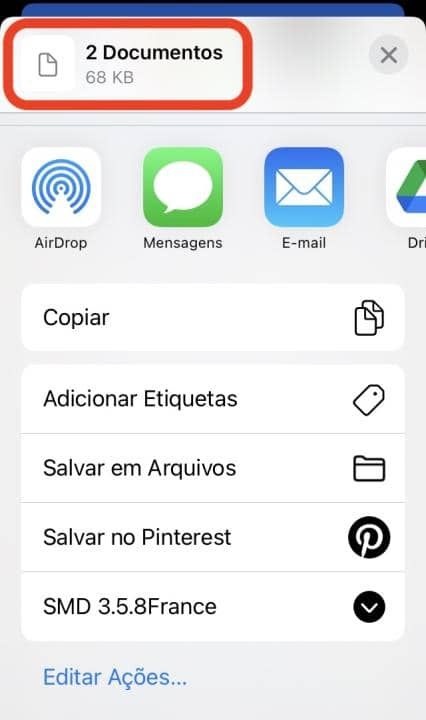
DICA EXTRA: Como importar o arquivo do PGD do IRPF 2021 e ganhar tempo na Declaração do Imposto de Renda em 2022
Conforme mencionamos anteriormente, os arquivos no formato REC e DEC, gerados pelo Programa Gerador de Declaração (PGD) do IRPF, são reconhecidos somente pelo software da Receita.
Caso você tenha guardado o arquivo de 2021, montamos um tutorial passo-a-passo para conseguir importá-lo para o programa de 2022 e otimizar seu tempo no preenchimento das informações.
- Faça o download do Programa Gerador de Declaração (PGD) do Imposto de Renda de 2022. Ele pode ser obtido pelo seguinte link: Download do Programa de Imposto de Renda.
- Abra-o e clique na aba “Nova”, conforme demonstrado abaixo:
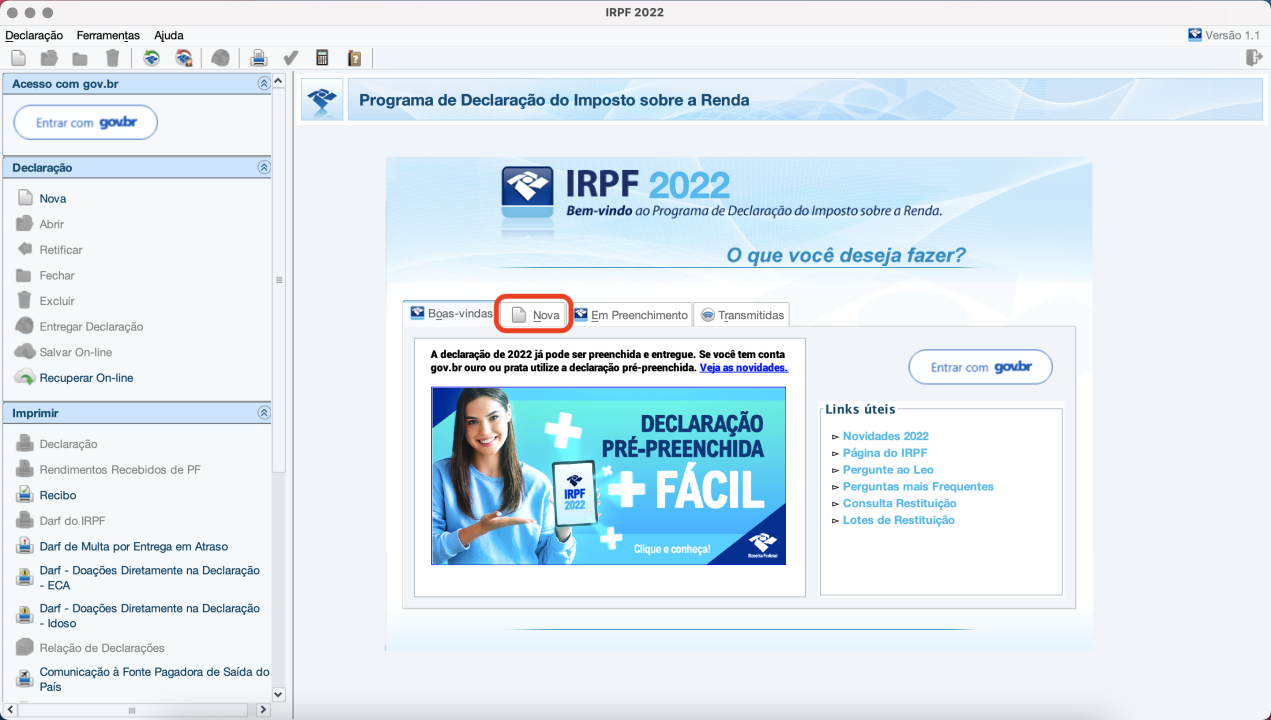
- Em seguida, clique no botão “Iniciar Importando Declaração de 2021”:
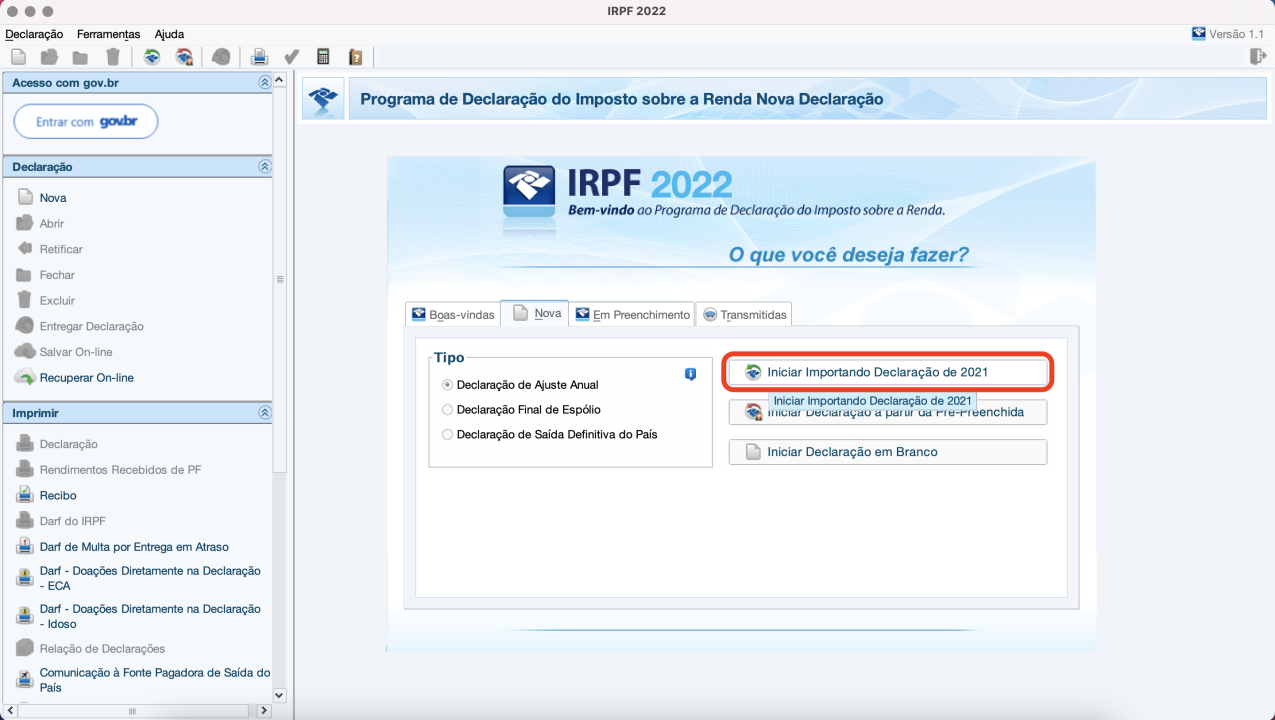
- Logo após, uma tela de seleção de arquivos aparecerá, onde será possível localizar a pasta onde foi arquivado o arquivo da Declaração de 2021 (formato DEC).
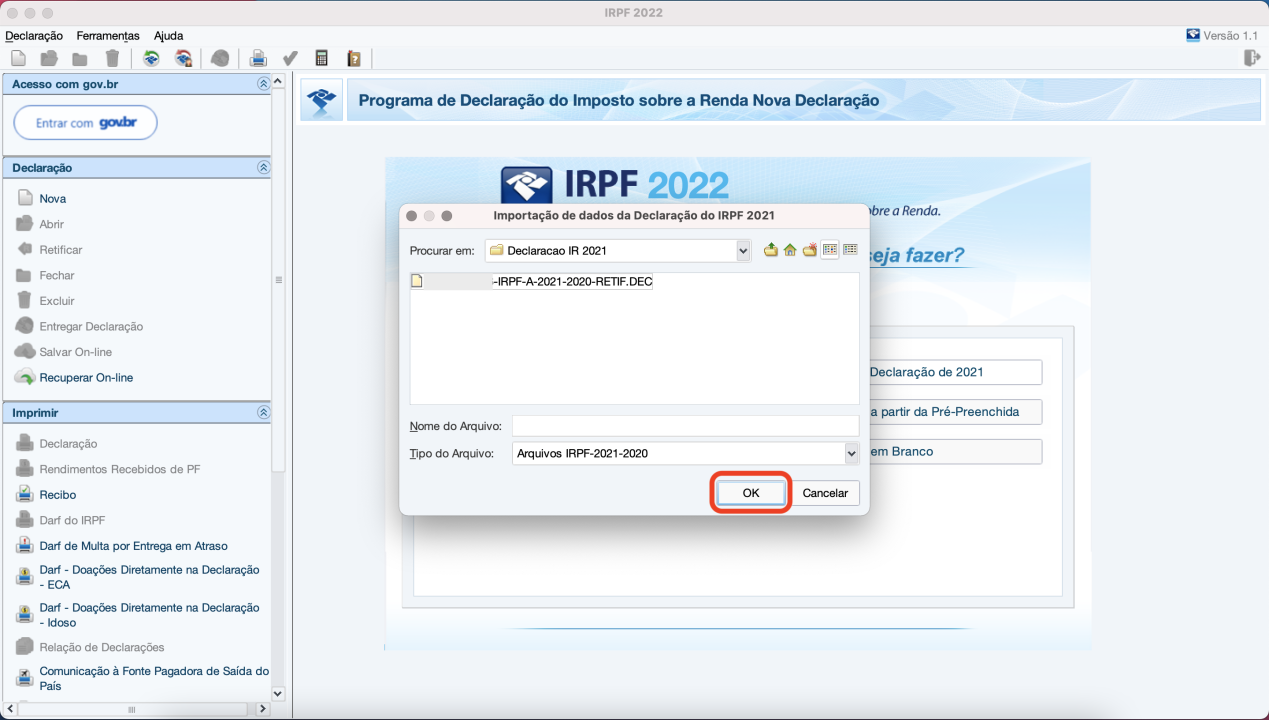
- Em seguida, uma mensagem de confirmação deverá aparecer. Clique em OK para ser direcionado à Declaração de 2022.
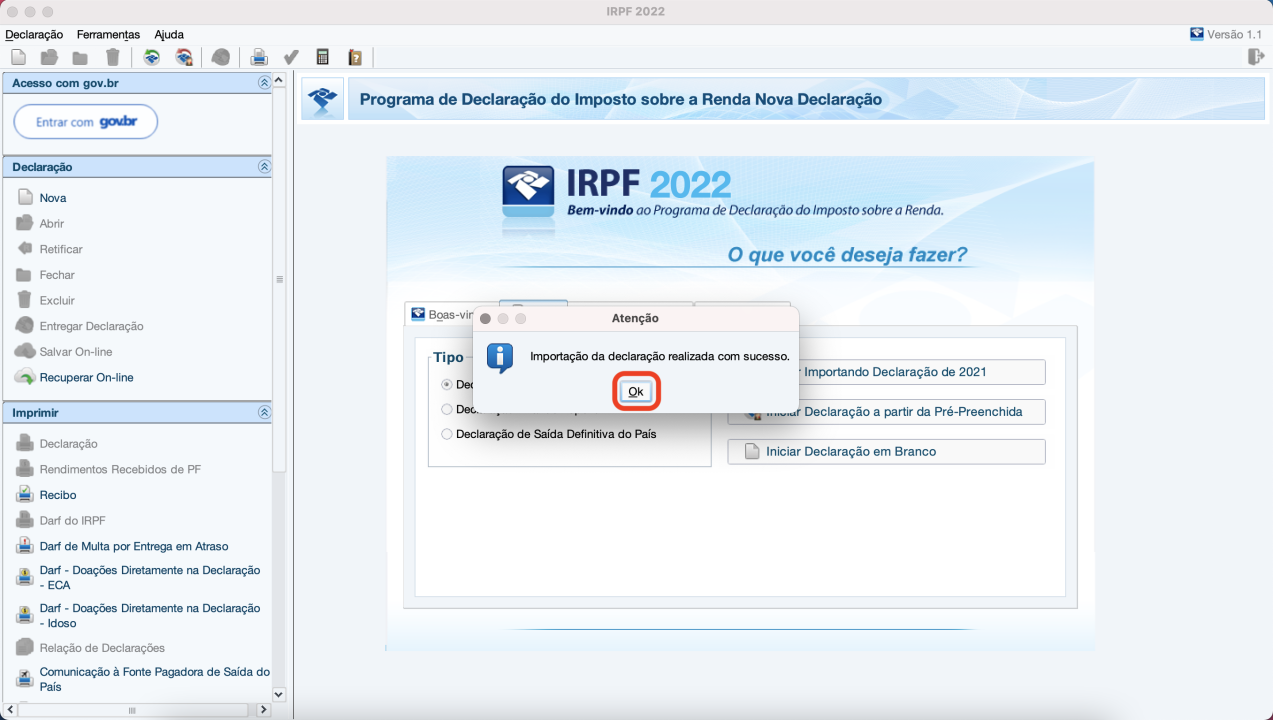
- Ao passo que o programa atualizar com a Declaração importada de 2021, confira a ficha “Identificação do Contribuinte” e certifique-se que os dados permanecem atualizados, conforme abaixo:
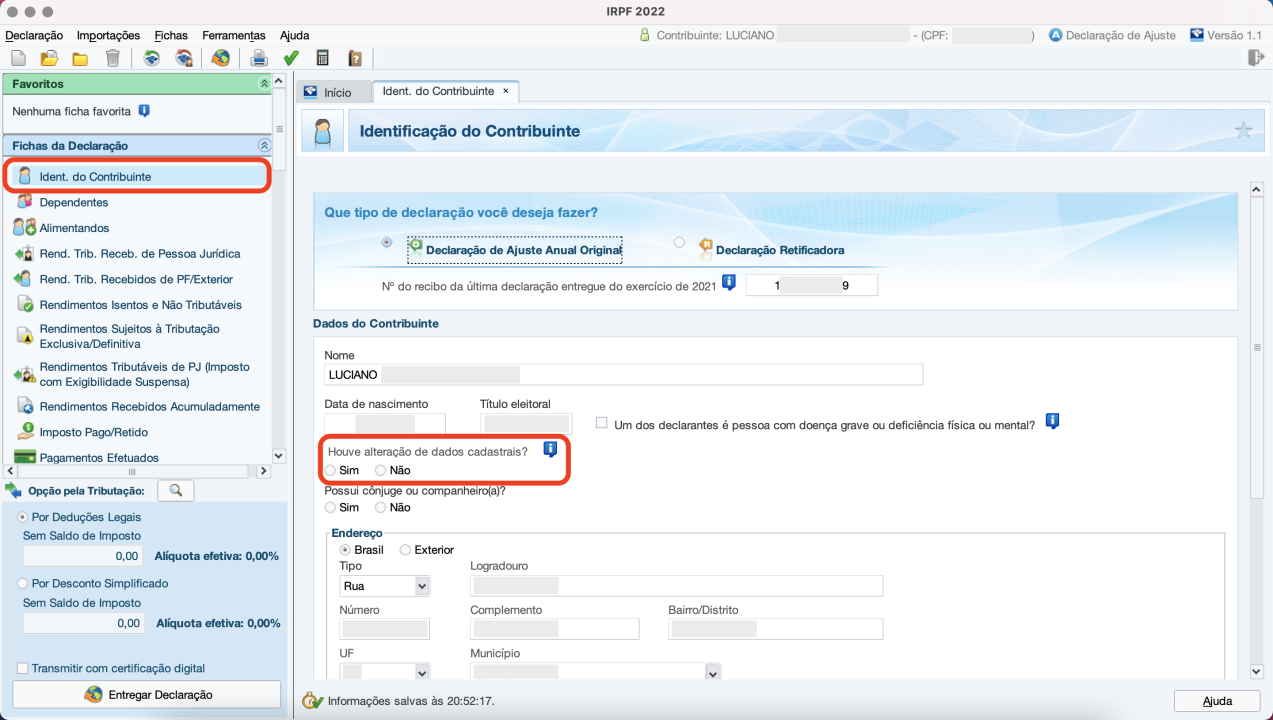
- Então, na ficha “Bens e Direitos”, note que o campo “Situação em 31/12/2020” já vem preenchido com o manifestado na Declaração do IRPF 2021, mas o campo “Situação em 31/12/2020” não é atualizado automaticamente. Não se esqueça de fazer os devidos ajustes para não cair na malha fina!
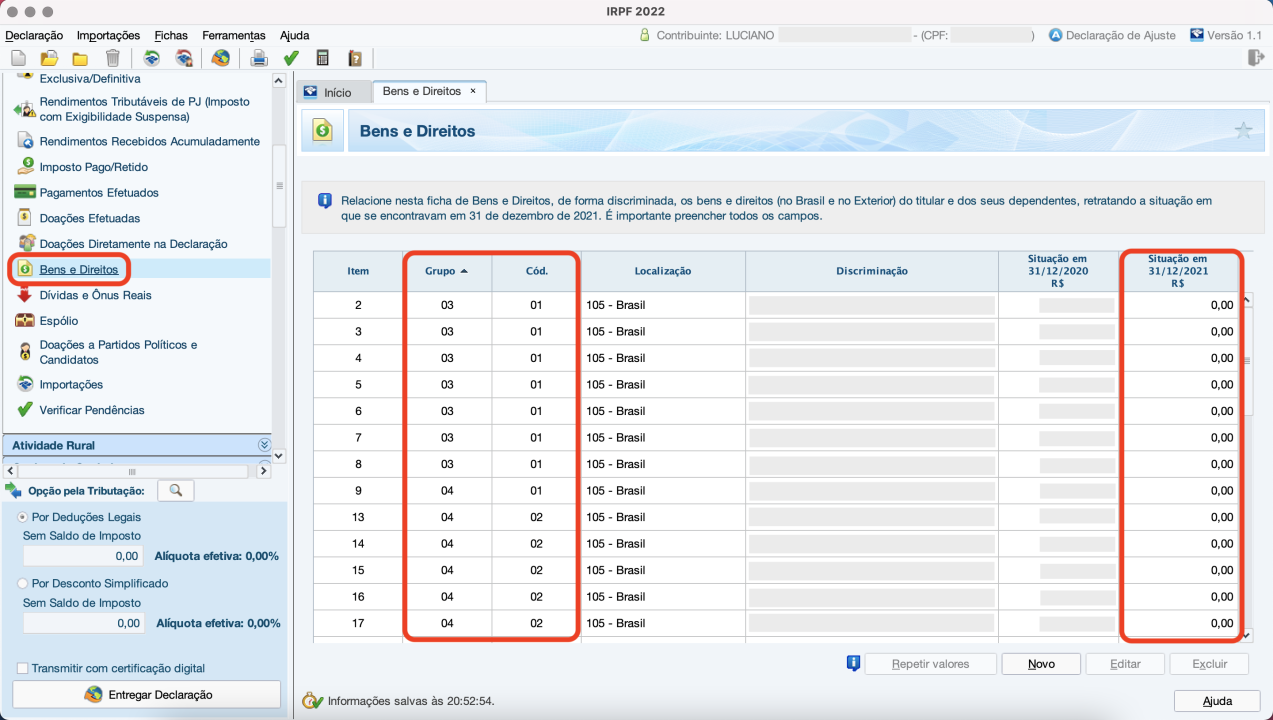
“As dicas foram úteis, mas tenho medo de errar na hora de declarar o Imposto de Renda. E agora?”
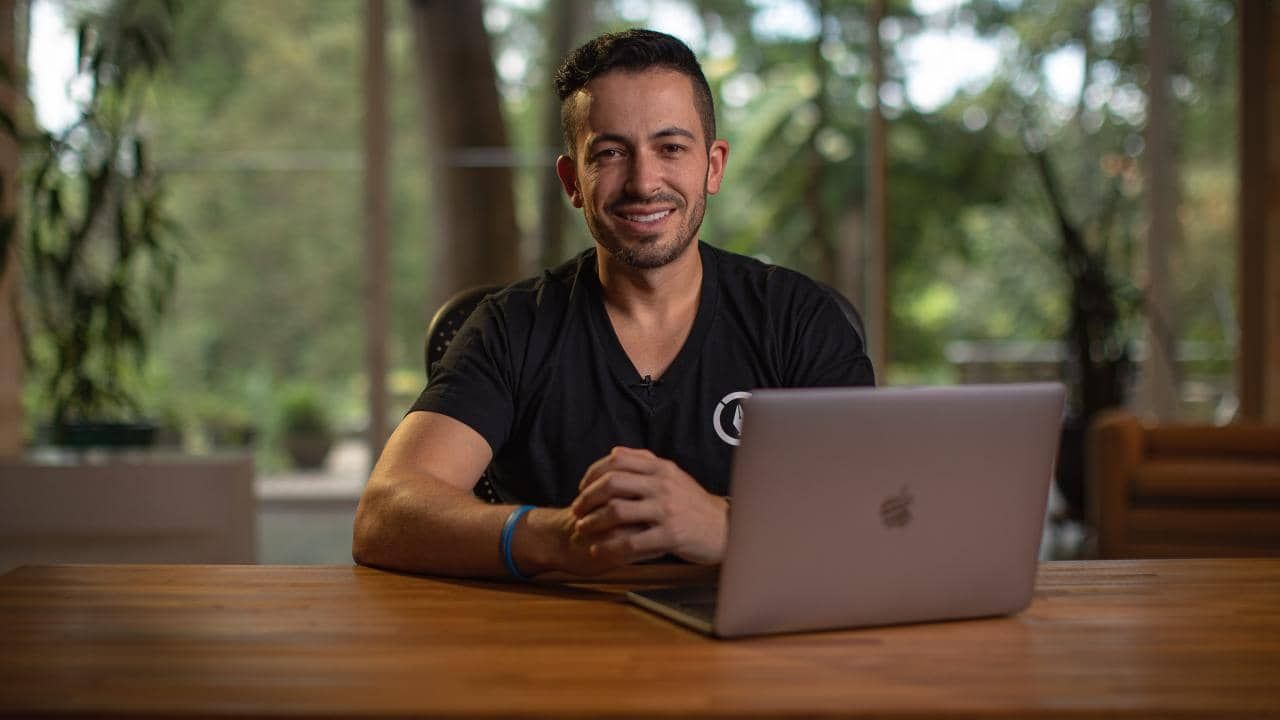
Se você já declarava o Imposto de Renda antes, mas não possuía investimentos, ou se é sua primeira vez e está perdido(a), nós da Finclass preparamos esses posts para te auxiliar na declaração do IRPF 2022:
- Como fazer o backup da Declaração do Imposto de Renda e Recibo de Entrega do IRPF 2021 (tutorial passo-a-passo);
- 10 dicas valiosas de organização para declarar seu Imposto de Renda;
- 3 dicas essenciais para quem é MEI;
- Como declarar Renda Fixa:
- Como declarar Renda Variável:
- Como declarar Criptoativos (Criptomoedas: Bitcoin, Ether/Ethereum, BNB).
Mas se chegou a hora de prestar contas com o Leão e você travou na frente do seu computador, não se preocupe.
Está no ar em nossa plataforma uma série especial de aulas teóricas e práticas sobre Imposto de Renda com Jhonny Martins.
Jhonny é vice-presidente da SERAC Contabilidade e estrategista tributário com 20 anos de experiência no currículo.
Em suas aulas, ele explica a lógica que existe por trás da Declaração do Imposto de Renda e não apenas, ele ensina o passo-a-passo da declaração de cada classe de ativos no IRPF 2022.
Não apenas uma declaração de Imposto de Renda bem-feita te faz pagar menos imposto, como também pode fazer você receber uma parte do seu dinheiro de volta.
Assine já a Finclass e não perca as aulas de Jhonny Martins sobre o IRPF 2022 com ele que é uma autoridade quando a questão é Imposto de Renda para investidores.